Как поменять язык Photoshop – инструкции для всех версий. Как поставить русский язык в photoshop cc
Большинство поздних версий Photoshop поддерживают различные языки интерфейса, в том числе и «великий и могучий». Если вы счастливый обладатель лицензионной программы, но не знаете, как поменять язык в «Фотошопе», ваша проблема решается элементарно.
Просто выбираем нужный язык
Заходим в меню Edit (Редактирование), переводим взгляд в самый низ, заходим в Preferences (Установки) и выбираем Interface (Интерфейс). В нижнем блоке UI Text Options (Текст) раскрываем список UI language (Язык интерфейса) и выбираем нужный язык. Обязательно подтверждаем (ОК) и перезапускаем программу.
Выяснили, в «Фотошопе», но какой русский не любит быстро скачать Photoshop с «кряком», да еще с русификатором впридачу?
Русификатор для программы «Фотошоп»
Если вы скачали файл-инсталлятор русификатора с расширением.exe, утилита запустится автоматически, как только кликнете на значке файла, и в открывшемся окошке вам предложат либо «Принять», либо «Отказаться». Если вы не передумали устанавливать русификатор, выбирайте «Принять».
Если вы не передумали устанавливать русификатор, выбирайте «Принять».
В следующем окне придется указать утилите путь к месту извлечения файлов. Щелкнув по кнопке «Обзор», находим и выбираем директорию, в которой установлен редактор Adobe Photoshop, после чего жмем «Извлечь» и терпеливо ждем завершения процесса извлечения. Все — «Фотошоп» русский.
Файлы русификаторов в формате.rar придется устанавливать вручную. В архиве, скорее всего, найдете инструкцию по установке (Readme.txt), выполнив требования которой, вы и научите интерфейс редактора говорить на русском языке, если не забыли, что мы уже «проходили», как поменять язык в Photoshop.
Дополнительные языковые пакеты
Возвращаясь к теме установки программы «Фотошоп», следует отметить, что в установочном пакете не обязательно будут нужные нам языки интерфейса (это касается и лицензионных, и «левых» программ). Более того, даже если необходимые языки есть в дистрибутиве, возможности переключаться между ними может и не быть.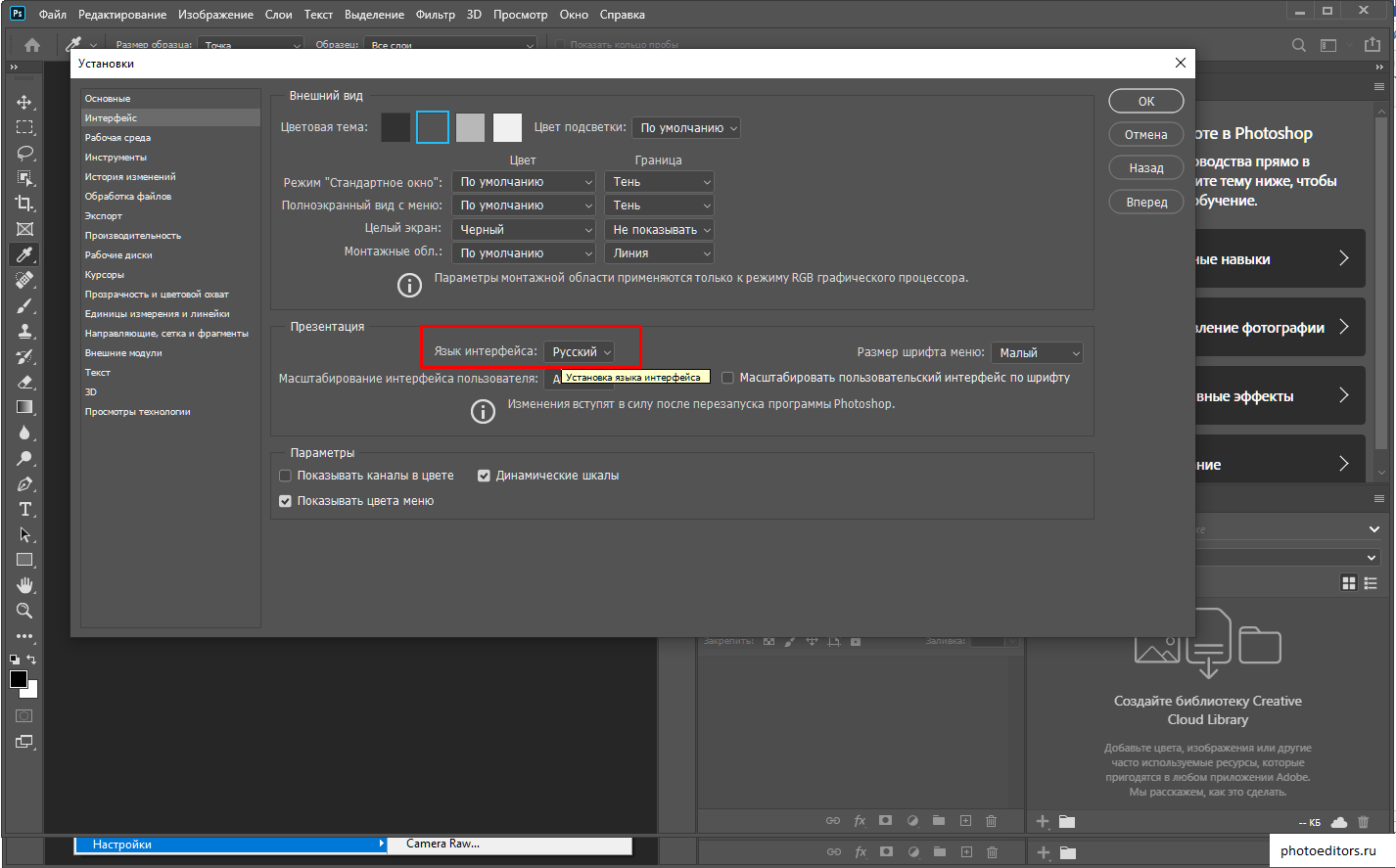
В том случае, когда такая проблема, как поменять язык в «Фотошопе», не снимается даже при наличии нужных языков, существуют дополнительные языковые пакеты для Photoshop различных версий (additional language packages for photoshop cs…), один из которых (например, для версии CS5) можно скачать по этому адресу: mfile.org или здесь: kindzadza.net.
Данный инсталлятор предлагает пакеты Русского, Украинского, Французского, Английского, Испанского, Немецкого, Итальянского и Португальского языков.
Интерфейс на английском, но достаточно знать лишь, что такое Next (Далее), Back (Назад), Cancel (Отменить) и OK, чтобы принять поздравления с успешной установкой комплекта языковых пакетов.
После запуска инсталлятора вас поприветствуют (Welcome) и предложат закрыть все другие приложения, прежде чем продолжить. Выполнив эту рекомендацию, вы перейдете к выбору пакета, где надо будет только галочку поставить в нужном месте (и в нужное время), а где в «Фотошопе» поменять язык — вам уже известно.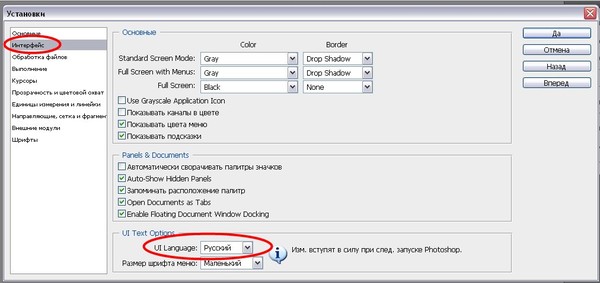
С помощью данного инсталлятора не только дополнительные языки устанавливают, но и локальные файлы справки в PDF формате для Photoshop CS5. Инсталлятор, ссылка на который приведена выше, не привязан строго к определенному комплекту Adobe CS5.x. С таким же успехом с его помощью можно добавлять языки для Photoshop CS5.1, установленного, как с собственного дистрибутива Photoshop, так и с Design Premium (или Master Collection) в любом языковом наборе.
На хитрую программу всегда найдется что-нибудь с винтом
Программу Adobe Photoshop создали гениальные люди, и они вполне заслуживают «братского» памятника при жизни, но им и присниться не могло, что есть на земле одна загадочная страна, где умельцы прилаживают подковы комарам, и для них такая проблема, как изменить в «Фотошопе» язык, — сущий пустяк.
Например, захотелось нам на время вернуть нашему обрусевшему редактору родной английский язык, чтобы, скажем, выполнить экшен (операцию) или порыться в оригинальной справке.
Оказывается, если отыскать файлик tw10428.dat и заменить в расширении всего одну буковку (например, вместо.dat написать.dad), «Фотошоп» заговорит по-английски как миленький, а вернув букву на место, восстановим и русский.
К файлу tw10428.dat добраться проще, чем к иголке но без «волшебного клубка» не обойтись. Как откроете диск C:\, увидите указатель Program Files > Adobe > Adobe Photoshop CS5 > Locales > ru_RU > Support Files, вот здесь он и лежит. Щелкаете по нему правой кнопкой, выбираете «Свойства», меняете разрешение и OK. Запускаете редактор, а там уже все на English.
Вот, оказывается, как поменять язык в «Фотошопе» без «хирургического вмешательства» в структуру дистрибутива программы и «совершенно законно».
На сегодняшний день, наверное, только ленивый не знает, что такое Adobe Photoshop, или не пытался что-то в этом графическом редакторе создавать или редактировать.
Пользователи, впервые установившие редактор, задаются вопросом о том,
как поставить русский язык в «Фотошопе CS6». Это поистине мощный редактор для создания как растровой, так и векторной графики. Он обладает огромным набором самых разнообразных инструментов — как стандартных, так и отдельно устанавливаемых. Это различные плагины, кисти — просто огромное количество самых разнообразных кистей, которые можно скачать в интернете. А можно прямо здесь создавать их самостоятельно и сохранять для последующей работы. Всё зависит только от фантазии пользователя.
Это поистине мощный редактор для создания как растровой, так и векторной графики. Он обладает огромным набором самых разнообразных инструментов — как стандартных, так и отдельно устанавливаемых. Это различные плагины, кисти — просто огромное количество самых разнообразных кистей, которые можно скачать в интернете. А можно прямо здесь создавать их самостоятельно и сохранять для последующей работы. Всё зависит только от фантазии пользователя.
Как поставить русский язык в «Фотошопе CS6» после установки
Photoshop обладает возможностью загружать различные шрифты, градиенты и многое другое. На первый взгляд интерфейс «Фотошопа», а, точнее, многообразность пунктов меню, настроек инструментов и кнопок может отпугнуть. Но не так все страшно, как может показаться вначале. Изначально при установке «Фотошопа» нет возможности поставить русский язык, что вызывает некие трудности у пользователей, которые с английским языком незнакомы.
Пошаговая инструкция для смены языка интерфейса «Фотошопа»
Так как поставить русский язык в «Фотошопе CS6»?
- Очень просто — запускаете приложение.

- В правом верхнем углу интерфейса программы кликаете по кнопке Edit («Редактирование»).
- В открывшемся диалоговом окне смотрим самую последнюю строчку — Preferences («Установки»).
- Наводим на неё мышкой — откроется следующее контекстное меню, в котором кликаем на Interface.
- Смотрим в центр открывшегося окна. В графе Text пункт UI Language — переключаем на русский, перегружаем Adobe Photoshop. После перезагрузки интерфейс будет полностью русифицирован.
Теперь вы знаете, в Photoshop CS6 как включить русский язык, но если вы решили всерьёз заниматься редактированием или дизайном, то знание английского вам будет просто необходимо. Так как самые лучшие курсы и видеоуроки снимают именно на английском.
Лучше изучать «Фотошоп» на английском языке
В сети, конечно, много уроков — как текстовых, так и видео — на русском языке, но даже в этих русскоязычных уроках очень часто используется «Фотошоп» с английским интерфейсом. Поэтому если вы переведёте «Фотошоп» на русский, то при обучении могут возникнуть некие сложности с восприятием названий инструментов и пунктов меню, которые для вас станут привычны на русском, а при обучении будут произноситься их англоязычные названия.
Для версии Adobe Photoshop CS6 как сделать русский язык,понятно. А если у вас версия старше, CS5, к примеру, то тут нет ничего сложного, принципиально интерфейс не отличается. В CS6 добавлено несколько дополнительных функций и изменён стиль самого окна на тёмно-серый. По мнению разработчиков, такой тёмный стиль более приятен и не нагружает глаза, в отличие от светлого интерфейса, каким был CS5.
Photoshop – это популярнейший фоторедактор. Большинство пользователей, приобретая, либо скачивая программу сталкиваются с одной очень распространённой проблемой , а именно с англоязычным интерфейсом.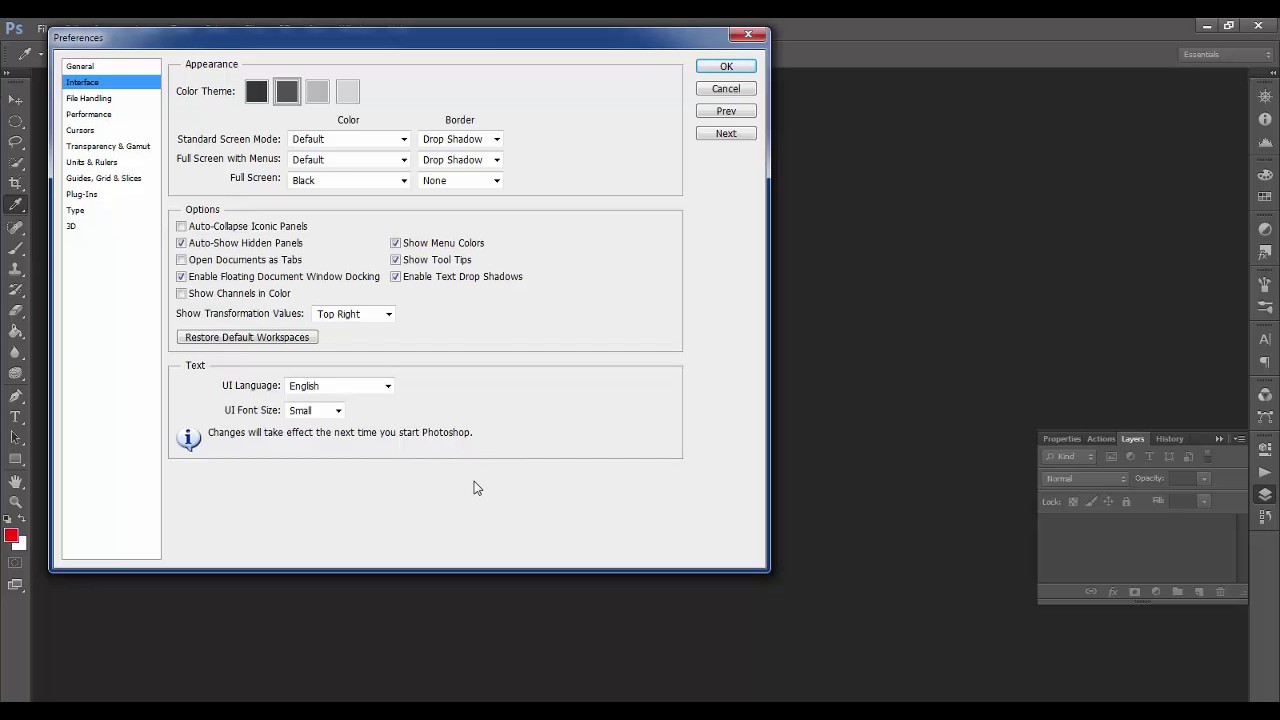
Конечно же, далеко не все люди имеют базовые знания английского языка, из-за чего очень трудно ориентироваться в интерфейсе и редактировать фото. Что делать, если Ваша версия Photoshop CS6 имеет английский интерфейс, но Вам необходимо сделать его русским? Об этом мы и поговорим в этой статье.
Если язык установлен в программе
После открытия приложения, Вы видите перед собой пустой редактор. В верхней части есть различные функции, необходимые для редактирования фото и тонкой настройки программы. Чтобы изменить локализацию интерфейса быстрым путём достаточно:
Чтобы быстро зайти в вышеописанные настройки, можно воспользоваться специальной комбинацией клавиш «Ctrl+A ». Данная комбинация вызовет параметры интерфейса, и у Вас не будет никакой необходимости заходить в настройки, как было описано в первом способе.
Используем руссификатор
Конечно же, помимо описанных способов существуют и другие альтернативы . Не все версии приложения имеют встроенный русский язык, его приходится устанавливать с помощью специальных программ, так называемых «
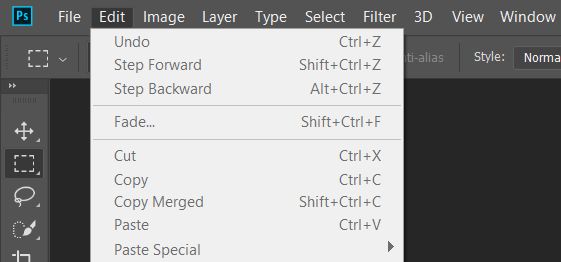
Русификатор — это специальное приложение, копирующие локализованные файлы в папку с Photoshop. После чего Ваш фоторедактор запускается и работает с русским интерфейсом. Самая популярная программа для смены языка в фоторедакторе называется «Additional language packages for Photoshop », находится софт в интернете (скачать его можно бесплатно). После скачивания и запуска русификатора, Вам необходимо выполнить следующие манипуляции:
Существуют и другие способы смены лоакализации в Photoshop CS6, но далеко не все они отличаются особой эффективностью, и что самое главное, простотой. Если появилась необходимость сменить английский язык софта на русский, то обратите внимание на вышеописанные способы. С помощью описанной информации, Вы сможете в несколько шагов настроить фоторедактор под себя и с комфортом редактировать любимые фотографии.
Большинство поздних версий Photoshop поддерживают различные языки интерфейса, в том числе и «великий и могучий». Если вы счастливый обладатель лицензионной программы, но не знаете, как поменять язык в «Фотошопе», ваша проблема решается элементарно.
Просто выбираем нужный язык
Заходим в меню Edit (Редактирование), переводим взгляд в самый низ, заходим в Preferences (Установки) и выбираем Interface (Интерфейс). В нижнем блоке UI Text Options (Текст) раскрываем список UI language (Язык интерфейса) и выбираем нужный язык. Обязательно подтверждаем (ОК) и перезапускаем программу.
Выяснили, в «Фотошопе», но какой русский не любит быстро скачать Photoshop с «кряком», да еще с русификатором впридачу?
Русификатор для программы «Фотошоп»
Если вы скачали файл-инсталлятор русификатора с расширением.exe, утилита запустится автоматически, как только кликнете на значке файла, и в открывшемся окошке вам предложат либо «Принять», либо «Отказаться». Если вы не передумали устанавливать русификатор, выбирайте «Принять».
В следующем окне придется указать утилите путь к месту извлечения файлов. Щелкнув по кнопке «Обзор», находим и выбираем директорию, в которой установлен редактор Adobe Photoshop, после чего жмем «Извлечь» и терпеливо ждем завершения процесса извлечения. Все — «Фотошоп» русский.
Все — «Фотошоп» русский.
Файлы русификаторов в формате.rar придется устанавливать вручную. В архиве, скорее всего, найдете инструкцию по установке (Readme.txt), выполнив требования которой, вы и научите интерфейс редактора говорить на русском языке, если не забыли, что мы уже «проходили», как поменять язык в Photoshop.
Дополнительные языковые пакеты
Возвращаясь к теме установки программы «Фотошоп», следует отметить, что в установочном пакете не обязательно будут нужные нам языки интерфейса (это касается и лицензионных, и «левых» программ). Более того, даже если необходимые языки есть в дистрибутиве, возможности переключаться между ними может и не быть.
В том случае, когда такая проблема, как поменять язык в «Фотошопе», не снимается даже при наличии нужных языков, существуют дополнительные языковые пакеты для Photoshop различных версий (additional language packages for photoshop cs…), один из которых (например, для версии CS5) можно скачать по этому адресу: mfile. org или здесь: kindzadza.net.
org или здесь: kindzadza.net.
Данный инсталлятор предлагает пакеты Русского, Украинского, Французского, Английского, Испанского, Немецкого, Итальянского и Португальского языков.
Интерфейс на английском, но достаточно знать лишь, что такое Next (Далее), Back (Назад), Cancel (Отменить) и OK, чтобы принять поздравления с успешной установкой комплекта языковых пакетов.
После запуска инсталлятора вас поприветствуют (Welcome) и предложат закрыть все другие приложения, прежде чем продолжить. Выполнив эту рекомендацию, вы перейдете к выбору пакета, где надо будет только галочку поставить в нужном месте (и в нужное время), а где в «Фотошопе» поменять язык — вам уже известно.
С помощью данного инсталлятора не только дополнительные языки устанавливают, но и локальные файлы справки в PDF формате для Photoshop CS5. Инсталлятор, ссылка на который приведена выше, не привязан строго к определенному комплекту Adobe CS5.x. С таким же успехом с его помощью можно добавлять языки для Photoshop CS5. 1, установленного, как с собственного дистрибутива Photoshop, так и с Design Premium (или Master Collection) в любом языковом наборе.
1, установленного, как с собственного дистрибутива Photoshop, так и с Design Premium (или Master Collection) в любом языковом наборе.
На хитрую программу всегда найдется что-нибудь с винтом
Программу Adobe Photoshop создали гениальные люди, и они вполне заслуживают «братского» памятника при жизни, но им и присниться не могло, что есть на земле одна загадочная страна, где умельцы прилаживают подковы комарам, и для них такая проблема, как изменить в «Фотошопе» язык, — сущий пустяк.
Например, захотелось нам на время вернуть нашему обрусевшему редактору родной английский язык, чтобы, скажем, выполнить экшен (операцию) или порыться в оригинальной справке.
Оказывается, если отыскать файлик tw10428.dat и заменить в расширении всего одну буковку (например, вместо.dat написать.dad), «Фотошоп» заговорит по-английски как миленький, а вернув букву на место, восстановим и русский.
К файлу tw10428.dat добраться проще, чем к иголке но без «волшебного клубка» не обойтись. Как откроете диск C:\, увидите указатель Program Files > Adobe > Adobe Photoshop CS5 > Locales > ru_RU > Support Files, вот здесь он и лежит. Щелкаете по нему правой кнопкой , выбираете «Свойства», меняете разрешение и OK. Запускаете редактор, а там уже все на English.
Как откроете диск C:\, увидите указатель Program Files > Adobe > Adobe Photoshop CS5 > Locales > ru_RU > Support Files, вот здесь он и лежит. Щелкаете по нему правой кнопкой , выбираете «Свойства», меняете разрешение и OK. Запускаете редактор, а там уже все на English.
Вот, оказывается, как поменять язык в «Фотошопе» без «хирургического вмешательства» в структуру дистрибутива программы и «совершенно законно».
Adobe Photoshop – наиболее популярный графический редактор современности, который активно используется как профессионалами, так и любителями. Данная программа оснащена поддержкой русского языка, однако, если интерфейс в вашем случае программы на другом языке, то использование программы становится гораздо сложнее.
На протяжении уже многих лет принцип смены языка в Adobe Photoshop для всех версий данной программы остается одинаковым. Какой бы язык ни был установлен в данной программе в вашем случае, расположение элементов остается прежним, а значит, вам лишь потребуется точно следовать нижеприведенной инструкции.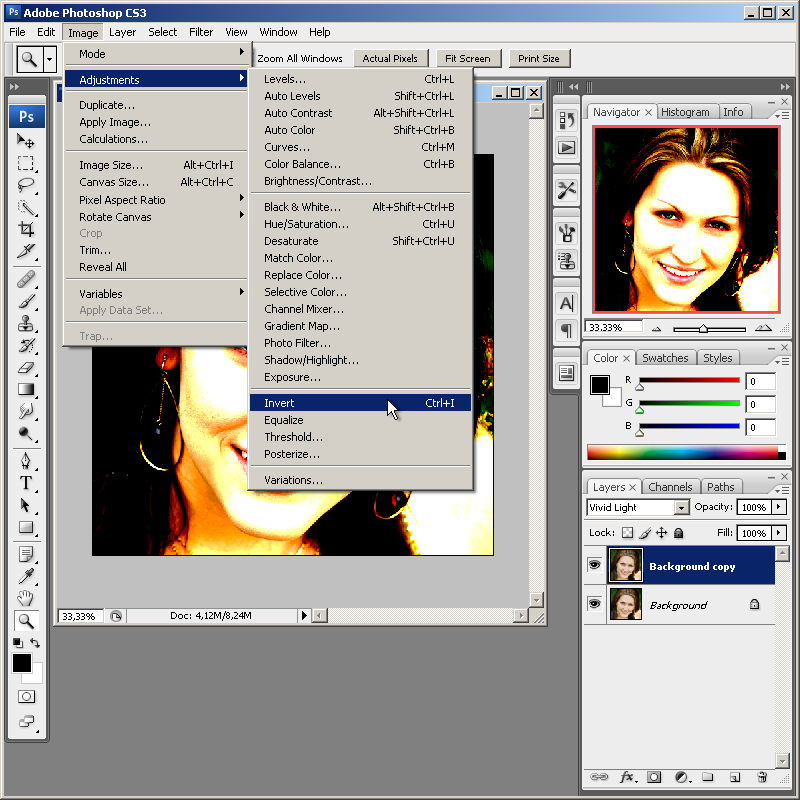
Как сменить язык в Adobe Photoshop?
Обратите внимание, нижеприведенная инструкция будет действовать только в том случае, если русский язык уже «вшит» в программу. Если вы используете нелицензионную сборку, может оказаться и так, что в вашем случае русский язык просто-напросто отсутствует в системе, а значит, вам потребуется дополнительная установка русификатора.
1. Запустите Adobe Photoshop. Щелкните в верхней области окна по второй вкладке слева (в нашем случае это кнопка «Edit» ), а затем пройдите к самому последнему пункту в списке «Preferences» , а затем выберите второй подпункт «Interface» .
2. В нижней области окна расположился блок «UI Text Options» . В нем первым же по списку расположился пункт «UI Language» , в котором вам остается лишь развернуть список и выбрать «Русский» («Russian» ). Для принятия изменений потребуется выполнить перезапуск Photoshop.![]()
Обратите внимание, если вы не обнаружили в списке русского языка, вероятно, в вашей сборке он отсутствует. В данном случае единственный выход обзавестись нудной локализацией – скачать русификатор.
Вам потребуется открыть в своем браузере любой поисковик и ввести в него запрос следующего типа: «Русификатор Adobe Photoshop [версия_программы]» . Мы не приводим в статье ссылки на русификаторы, поскольку в данном случае русификатор требуется только при использовании нелицензионного софта.
В зависимости от типа русификатора дальнейшие действия могут отличаться: это может быть exe-файл, который необходимо запустить, выполнив автоматическую установку русификатора на компьютер, или же это может быть папка с файлами, которую, в свою очередь, потребуется переместить в папку C:Program FilesAdobeAdobe Photoshop [версия_программы]Locales . Единственное, что необходимо учесть в обоих случаях – Фотошоп в момент установки русификатора должен быть обязательно закрыт.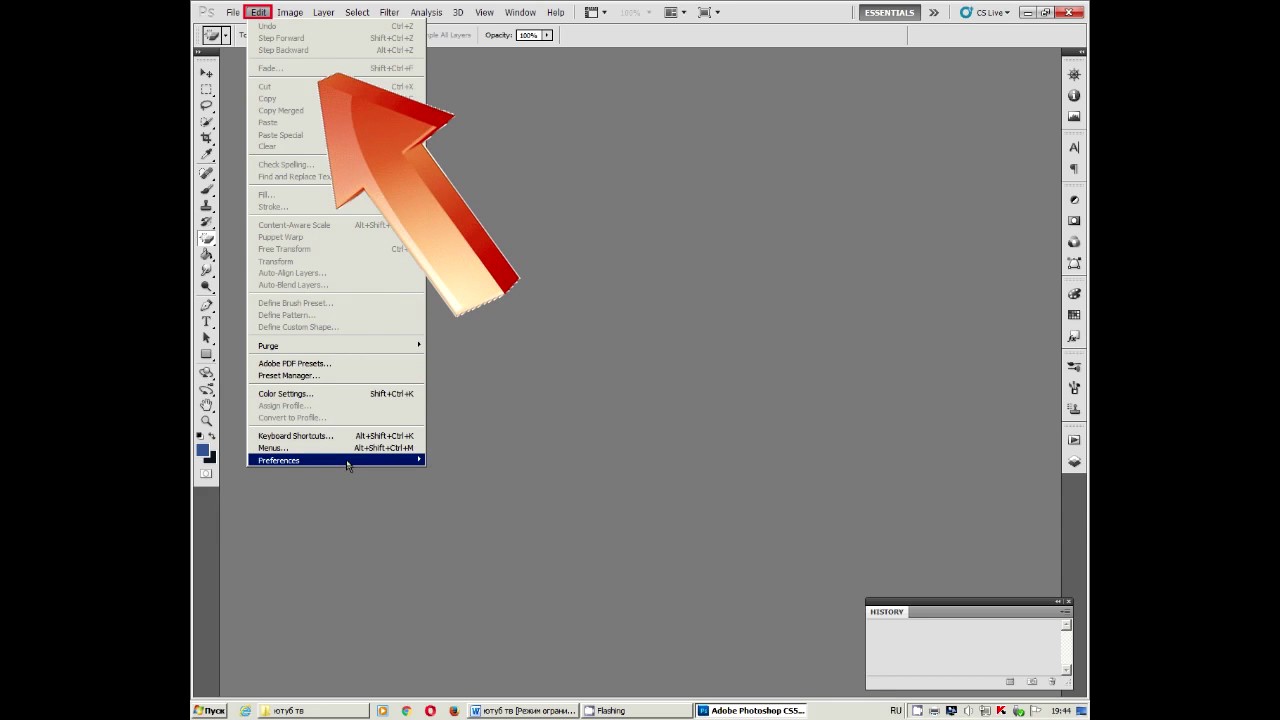
Надеемся, данная статья помогла вам решить проблему с языком, что позволит упростить процесс работы в программе.
При инсталляции Photoshop, как правило, по умолчанию устанавливается английский в качестве основного языка. Это не всегда удобно в работе. Поэтому возникает необходимость поставить русский язык в Фотошопе. Особенно актуален этот вопрос для тех, кто только осваивает программу или не владеет английским.
Процесс смены основного языка интерфейса не так сложен как может показаться на первый взгляд. Он выполняется в несколько последовательных шагов.
Алгоритм смены языка в Photoshop
Во-первых, открываем вкладку «Редактирование» (Edit ) и выбираем в нем подраздел «Установки» (Preferences ).
Во-вторых, переходим в раздел «Интерфейс» (Interface ), который отвечает за тонкий тюнинг основного окна Фотошопа.
В-третьих, открываем выпадающий список с языками, находящийся в блоке «Текст» (TextOptions ) и выбираем Русский .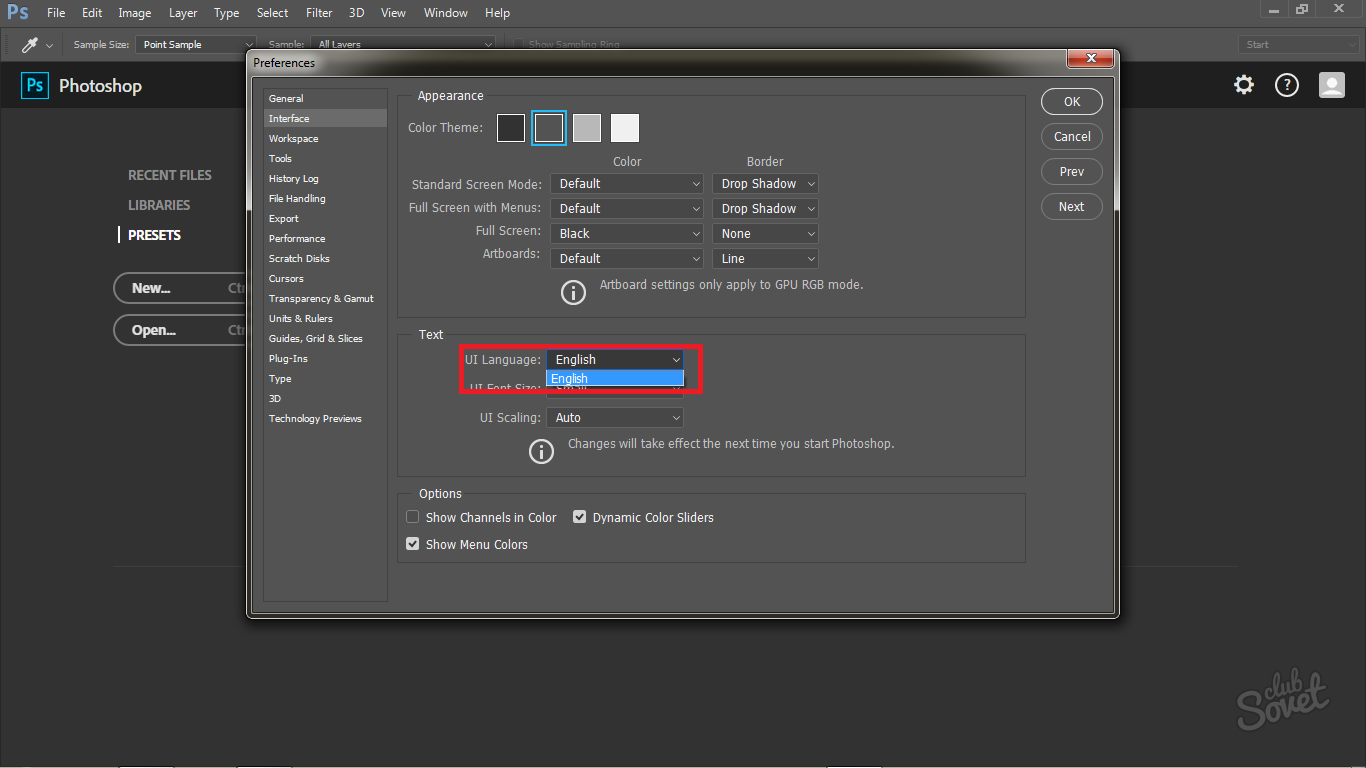 Здесь же можно установить и наиболее комфортный для работы размер шрифта. По завершению нажимаем «ОК» .
Здесь же можно установить и наиболее комфортный для работы размер шрифта. По завершению нажимаем «ОК» .
Теперь русский язык будет загружаться одновременно с запуском Photoshop.
Если по каким либо причинам необходимо выполнить обратный процесс или установить язык, отличный от русского или английского, то все действия проводятся в аналогичном порядке.
Сменить язык в Фотошопе CS6 удобно не только для работы, но и для обучения, поскольку есть много обучающих курсов, которые не переведены на русский язык.
Этот метод смены основного языка в программе подходит для всех версий Фотошоп при условии инсталлированного мультиязычного пакета. Во всех новых версиях программы он устанавливается по умолчанию.
Многие пользователи, работающие с изображениями, не знают, как поменять язык Photoshop.
Неудивительно – работать с одним из самых популярных и с самым профессиональным и многофункциональным редактором изображений не так-то просто: огромное количество функций означает определенную сложность интерфейса приложения, а это создаёт дополнительные трудности.
Рассмотрим детальнее, как самостоятельно изменить язык программы.
Как определить версию Photoshop?
Следуйте инструкции, чтобы узнать, какая версия редактора установлена на вашем персональном компьютере:
- запустите приложение; дождитесь появления основного экрана;
- нажмите на вкладку «Справка» (в некоторых версиях может называться «помощь»). Она находится справа на главной панели управления программой;
- кликните на пункт «Информация о системе»;
- в новом окне появиться текстовое поле с о программе и ёё сборке. Первая строка – это основные данные о номере версии и идентификаторе сборки. Вы можете скопировать эту информацию в поисковую систему, чтобы узнать больше о установленном Фотошопе.
После того, как вы узнали, какую версию Фотошоп используете, можно приступать к изменению языка приложения.
Меняем язык во всех версиях
Следуйте приведённым ниже инструкциям в соответствии с вашей версией редактора.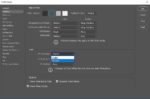
Photoshop CS1 и CS2
В более старых версиях редактора изменить язык сложнее. На панели управления программы нет отдельного меню для изменения языка интерфейса, так пользователь указывал нужную ему версию еще на этапе приобретения программы.
Обе эти версии Фотошопа (CS1 и CS 2) автоматически сбрасывают языковые настройки – этот баг разработчики так и не починили, ссылаясь на неактуальность сборок программы. Из-за этого язык программы постоянно возвращается к заданному по умолчанию – английскому. Чтоб исправить эту неполадку самостоятельно, зайдите на жёсткий диск вашего ПК, на котором установлена корневая папка Фотошопа.
В директории Application Data/Adobe найдите файлы с расширением .lng – они отвечают за кодировку и язык интерфейса приложения. Найдите все файлы с названием en.lng и удалите их из этой папки; оставьте только те файлы, которые относятся к русскому языку (файлы с тегом ru).
На всякий случай не удаляйте файлы навсегда – сохраните их. Это правило касается любых манипуляций с системными файлами директорий и библиотек.
Заметьте! Выполнять эти действия нужно пока программа выключена. После удаления файлов перезагрузите компьютер и запустите Фотошоп ещё раз. Вместо английского языка интерфейс будет автоматически переведён на русский.
CS3
Поразительно, но наиболее простой способ изменить язык в третьей версии редактора – удалить программу и установить её заново. Во время повторной установки нужно выбрать необходимый язык и провести инсталляцию.
Чтобы изменить отображение языкового интерфейса без удаления программы, можно установить специальный русификатор, но это связано с целой серией возможных новых проблем, и опытные пользователи стараются русификаторов избегать.
Такие языковые «патчи» (мини-программы, которые ставятся поверх основного приложения и «латают» его небольшие огрехи), разрабатываются продвинутыми пользователями.
Патчи не являются официальным программным продуктом , и ответственности за них разработчик не несёт. Часто взаимодействие русификатора сильно конфликтует с работой антивируса, и программа начинает вести себя непредсказуемо – «слетать», не открываться, работать некорректно и т.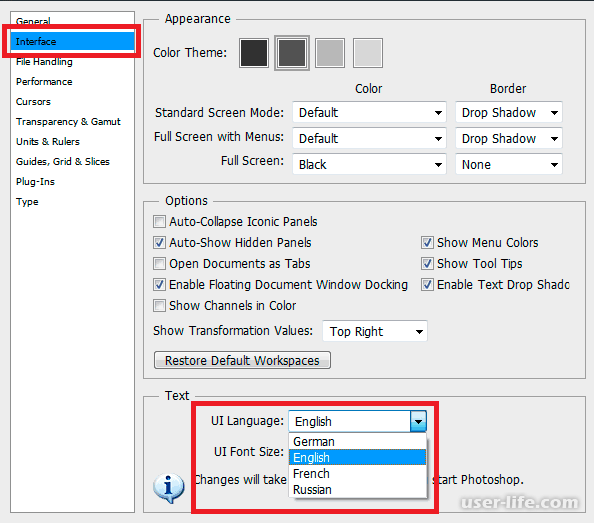 д.
д.
Если вы всё же решились использовать русификатор, установите его, как обычную программу в корневую папку Required программы Фотошоп. Дождитесь окончания инсталляции и перезагрузите компьютер. Хороший рабочий русификатор можно загрузить по ссылке – именно его рекомендуют на многих форумах.
Рекомендуем также
Выбор языка в фотошопе. Как поставить русский язык в photoshop cc
Не знать о программе Photoshop в 21-ом веке невозможно. Хотя бы один раз в жизни молодые пользователи социальных сетей прибегали к редактированию своих фото в программе от Adobe. Этот мощный редактор графики обладает удивительным набором функций и инструментов. Но если пользователю и этого покажется мало, программу можно разнообразить дополнительными скачанными инструментами из сети. Вот только пользоваться ими будет сложно, если интерфейс у вас на английском!
Как фантазия человека не имеет границ, так и разнообразие плагинов для приложения довольно широко. Но чтобы полноценно работать в программе, многим будет полезно знать, как в Фотошопе CS6 изменить язык на русский, чтобы не пользоваться каждый раз словарем! Так, например, возможность добавлять шрифты и дополнительные плагины в программу – незаменимая функция, однако это визуально усложняет понимание интерфейса программы.
Но чтобы полноценно работать в программе, многим будет полезно знать, как в Фотошопе CS6 изменить язык на русский, чтобы не пользоваться каждый раз словарем! Так, например, возможность добавлять шрифты и дополнительные плагины в программу – незаменимая функция, однако это визуально усложняет понимание интерфейса программы.
Но все не так страшно, как кажется! Стоит начать разбираться, как все встанет на свои места. Разумеется, немаловажной преградой для реализации себя как фотошоп-мастера будет язык, на котором выпущена программа. Не все любители редактирования фотографий являются знатоками английского языка, так что давайте переходить к делу!
Смена языка в Photoshop CS6 и CS5
Незнание английского создает проблему. К тому же, устанавливая Фотошоп с официального сайта, в нем невозможно поменять язык на свой родной. Это вызывает недоумение и желание бросить начатое. Но если человек настроен на работу, то любая задача становится выполнимой. Перевод каждого слова интерфейса – долгое занятие.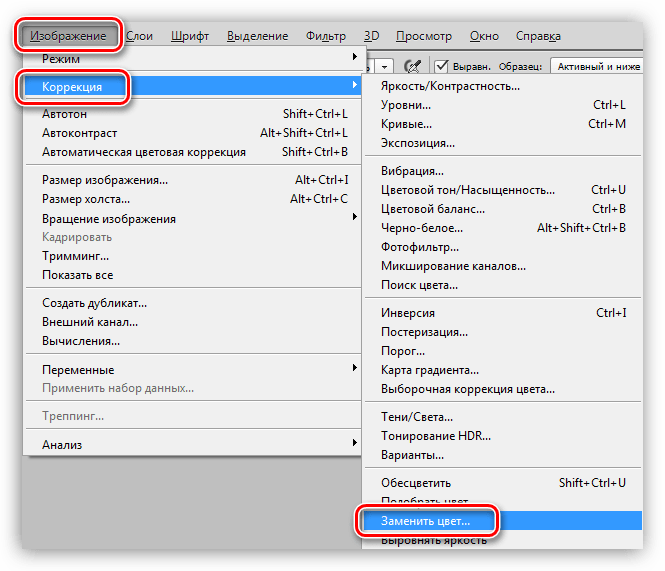 Поэтому попытаться сменить язык – лучший вариант.
Поэтому попытаться сменить язык – лучший вариант.
Изменение языкового интерфейса Фотошопа
Если следовать инструкции, то поменять язык программы по редактированию фотографий очень просто:
- Для начала необходимо запустить приложение.
- В правом верхнем углу над панелью инструментов нажать на раздел Edit.
- Далее выбрать раздел Preferences, который появится в последней строке появившегося контекстного меню.
- После наведения на Preferences справа появится еще одно диалоговое окно, в нем щелкнуть на раздел Interface.
- В окне, которое откроется, находим в нем раздел Text, из выплывающего меню UI Language кликнуть на необходимый язык, нажать OK.
- Перезапустить программу, после чего язык в ней будет изменен.
Фотошоп на русском языке облегчит учение работы в редакторе. По видеоурокам можно освоить начальные принципы работы с данной программой.
Но если целью пользователя является получение высокого уровня профессионализма работы с Фотошопом, то английский язык все же придется подучить. Ведь лучшие рекомендации, а также видеокурсы сняты и написаны именно на этом иностранном языке.
Ведь лучшие рекомендации, а также видеокурсы сняты и написаны именно на этом иностранном языке.
Преимущества изучения английского для Photoshop
Стоит отметить, что информации для изучения редактора достаточно много. И большое количество статей с видео выпускаются на русском. Но проблема в том, что часто даже в этих русских уроках используются инструкции и скриншоты с интерфейсом на английском. Озвученные в видео разделы программы на иностранном языке будут не только частично дезориентировать, но и вызывать общие трудности при обучении. Немаловажно и качество обучающих уроков на русском. Чаще всего оно оставляет желать лучшего. Возможная причина тому – некомпетентность соотечественников.
Решение вопроса о смене языка зависит от цели учащегося. Если важно только ознакомление с Фотошопом, изучение основных принципов редактирования, то можно смело менять язык по указанной инструкции и искать подходящие уроки, в которых в пример ставится русский интерфейс. Но если планируется не просто ознакомление, а глубинное изучение и рост в познании графического дизайна – лучше оставить программу в ее исходном положении.
Желание подтянуть свой английский появится, если есть большое желание штудировать Photoshop, возможности которого ограничиваются лишь человеческой фантазией и умениями. Тем более что пользователю не придется изучать английский в идеале. Для Фотошопа подойдет и начальный уровень знания языка.
Вывод
И, кстати, если все-таки выбор пал на смену языка интерфейса, но ваша версия программы не CS6, а, к примеру, CS5 или CS4, то поменять его так же просто. Кардинального отличия новейшей версии от более старой нет. Добавленные несколько новых функций и более темное окно программы – это все, что отличает их. Разработчики Photoshop пришли к мнению, что темный фон приятнее для глаз, по сравнению со светлым в прошлых версиях.
Если хотя бы один совет статьи помог вам, то это большая заслуга для нас. Оцените статью и задайте интересующий вопрос в комментариях. Заранее спасибо!
Adobe Photoshop – мощнейший инструмент для работы с изображениями, на сегодняшний день это один из лучших инструментов на рынке, который не один год является стандартом для других программ в этой сфере.
Интересно! Первый раз это программа вышла в далеком 1988 году и с тех пор уверенно заняла лидирующие позиции на рынке.
Сегодня получить Photoshop можно несколькими способами. Например, скачать с официального сайта пробую 7 дневную версию или купить лицензию за адекватную стоимость. Кто-то выбирает пиратскую версию и скачивает ее со сторонних сайтов. Какой способ установки программы выбрать – дело каждого.
Эту программу разработала и продает огромная американская компания Adobe Systems. Обычно, скачанная программа начинает работать на английском языке, что не кардинально устраивает многих пользователей. Дело в том, что на родном языке проще освоить программу, понять предназначение инструментов и настроек. Людям, которые никогда не изучали английский язык, будет тяжело освоить такую программу.
Многие обучающие видео, записанные для русскоязычной аудитории, демонстрируют Adobe Photoshop именно на русском языке. Вам будет гораздо сложнее повторять действия, увиденные в видео, если ваша программа не будет переведена на понятный вам язык. Именно поэтому начинающим пользователям рекомендуют использовать именно переведенную версию Photoshop.
Многие профессионалы просто привыкли использовать удобную и понятную русскую версию программы и не собираются переходить на другой язык.
На заметку! Кто-то же считает, что именно английская версия наиболее удобна и дает ряд преимуществ пользователю. Ведь среди продвинутых пользователей хоть и встречается русская версия программы, но довольно редко. Если вы выйдете на высокий уровень работы, у вас появится необходимость общаться с другими работниками этой сферы, то с этим могут возникнуть трудности.
Что же делать, если скачанный и установленный Photoshop имеет англоязычный интерфейс?
Для этого потребуется несколько простых действий, которые актуальны для Adobe Photoshop CS6:
Как поменять язык в Adobe Photoshop CS5
Не все пользователи сегодня пользуются самой актуальной версией фотошоп. На многих компьютерах установлена версия CS5. Для владельцев компьютеров с этой программой будет актуальна установка русского языка на эту версию.
К счастью здесь все аналогично с прошлым способом:
Что делать, если во вкладке «UI Language» нет русского языка
Если в этой вкладке нет русского языка, то придется скачать русификатор или как его еще называют локализатор. Его можно найти, просто написав: «русификатор Photoshop».
Теперь вы знаете, как установить нужный вам язык в программе Adobe Photoshop CS6 и Adobe Photoshop CS5. Со знакомым языком программу будет освоить гораздо легче. А позже, если вы захотите, можете вернуть английскую версию Photoshop.
Видео — Как в фотошопе поставить русский язык
Большинство поздних версий Photoshop поддерживают различные языки интерфейса, в том числе и «великий и могучий». Если вы счастливый обладатель лицензионной программы, но не знаете, как поменять язык в «Фотошопе», ваша проблема решается элементарно.
Просто выбираем нужный язык
Заходим в меню Edit (Редактирование), переводим взгляд в самый низ, заходим в Preferences (Установки) и выбираем Interface (Интерфейс). В нижнем блоке UI Text Options (Текст) раскрываем список UI language (Язык интерфейса) и выбираем нужный язык. Обязательно подтверждаем (ОК) и перезапускаем программу.
Выяснили, в «Фотошопе», но какой русский не любит быстро скачать Photoshop с «кряком», да еще с русификатором впридачу?
Русификатор для программы «Фотошоп»
Если вы скачали файл-инсталлятор русификатора с расширением.exe, утилита запустится автоматически, как только кликнете на значке файла, и в открывшемся окошке вам предложат либо «Принять», либо «Отказаться». Если вы не передумали устанавливать русификатор, выбирайте «Принять».
В следующем окне придется указать утилите путь к месту извлечения файлов. Щелкнув по кнопке «Обзор», находим и выбираем директорию, в которой установлен редактор Adobe Photoshop, после чего жмем «Извлечь» и терпеливо ждем завершения процесса извлечения. Все — «Фотошоп» русский.
Файлы русификаторов в формате.rar придется устанавливать вручную. В архиве, скорее всего, найдете инструкцию по установке (Readme.txt), выполнив требования которой, вы и научите интерфейс редактора говорить на русском языке, если не забыли, что мы уже «проходили», как поменять язык в Photoshop.
Дополнительные языковые пакеты
Возвращаясь к теме установки программы «Фотошоп», следует отметить, что в установочном пакете не обязательно будут нужные нам языки интерфейса (это касается и лицензионных, и «левых» программ). Более того, даже если необходимые языки есть в дистрибутиве, возможности переключаться между ними может и не быть.
В том случае, когда такая проблема, как поменять язык в «Фотошопе», не снимается даже при наличии нужных языков, существуют дополнительные языковые пакеты для Photoshop различных версий (additional language packages for photoshop cs…), один из которых (например, для версии CS5) можно скачать по этому адресу: mfile.org или здесь: kindzadza.net.
Данный инсталлятор предлагает пакеты Русского, Украинского, Французского, Английского, Испанского, Немецкого, Итальянского и Португальского языков.
Интерфейс на английском, но достаточно знать лишь, что такое Next (Далее), Back (Назад), Cancel (Отменить) и OK, чтобы принять поздравления с успешной установкой комплекта языковых пакетов.
После запуска инсталлятора вас поприветствуют (Welcome) и предложат закрыть все другие приложения, прежде чем продолжить. Выполнив эту рекомендацию, вы перейдете к выбору пакета, где надо будет только галочку поставить в нужном месте (и в нужное время), а где в «Фотошопе» поменять язык — вам уже известно.
С помощью данного инсталлятора не только дополнительные языки устанавливают, но и локальные файлы справки в PDF формате для Photoshop CS5. Инсталлятор, ссылка на который приведена выше, не привязан строго к определенному комплекту Adobe CS5.x. С таким же успехом с его помощью можно добавлять языки для Photoshop CS5.1, установленного, как с собственного дистрибутива Photoshop, так и с Design Premium (или Master Collection) в любом языковом наборе.
На хитрую программу всегда найдется что-нибудь с винтом
Программу Adobe Photoshop создали гениальные люди, и они вполне заслуживают «братского» памятника при жизни, но им и присниться не могло, что есть на земле одна загадочная страна, где умельцы прилаживают подковы комарам, и для них такая проблема, как изменить в «Фотошопе» язык, — сущий пустяк.
Например, захотелось нам на время вернуть нашему обрусевшему редактору родной английский язык, чтобы, скажем, выполнить экшен (операцию) или порыться в оригинальной справке.
Оказывается, если отыскать файлик tw10428.dat и заменить в расширении всего одну буковку (например, вместо.dat написать.dad), «Фотошоп» заговорит по-английски как миленький, а вернув букву на место, восстановим и русский.
К файлу tw10428.dat добраться проще, чем к иголке но без «волшебного клубка» не обойтись. Как откроете диск C:\, увидите указатель Program Files > Adobe > Adobe Photoshop CS5 > Locales > ru_RU > Support Files, вот здесь он и лежит. Щелкаете по нему правой кнопкой , выбираете «Свойства», меняете разрешение и OK. Запускаете редактор, а там уже все на English.
Вот, оказывается, как поменять язык в «Фотошопе» без «хирургического вмешательства» в структуру дистрибутива программы и «совершенно законно».
Adobe Photoshop – наиболее популярный графический редактор современности, который активно используется как профессионалами, так и любителями. Данная программа оснащена поддержкой русского языка, однако, если интерфейс в вашем случае программы на другом языке, то использование программы становится гораздо сложнее.
На протяжении уже многих лет принцип смены языка в Adobe Photoshop для всех версий данной программы остается одинаковым. Какой бы язык ни был установлен в данной программе в вашем случае, расположение элементов остается прежним, а значит, вам лишь потребуется точно следовать нижеприведенной инструкции.
Как сменить язык в Adobe Photoshop?
Обратите внимание, нижеприведенная инструкция будет действовать только в том случае, если русский язык уже «вшит» в программу. Если вы используете нелицензионную сборку, может оказаться и так, что в вашем случае русский язык просто-напросто отсутствует в системе, а значит, вам потребуется дополнительная установка русификатора.
1. Запустите Adobe Photoshop. Щелкните в верхней области окна по второй вкладке слева (в нашем случае это кнопка «Edit» ), а затем пройдите к самому последнему пункту в списке «Preferences» , а затем выберите второй подпункт «Interface» .
2. В нижней области окна расположился блок «UI Text Options» . В нем первым же по списку расположился пункт «UI Language» , в котором вам остается лишь развернуть список и выбрать «Русский» («Russian» ). Для принятия изменений потребуется выполнить перезапуск Photoshop.
Обратите внимание, если вы не обнаружили в списке русского языка, вероятно, в вашей сборке он отсутствует. В данном случае единственный выход обзавестись нудной локализацией – скачать русификатор.
Вам потребуется открыть в своем браузере любой поисковик и ввести в него запрос следующего типа: «Русификатор Adobe Photoshop [версия_программы]» . Мы не приводим в статье ссылки на русификаторы, поскольку в данном случае русификатор требуется только при использовании нелицензионного софта.
В зависимости от типа русификатора дальнейшие действия могут отличаться: это может быть exe-файл, который необходимо запустить, выполнив автоматическую установку русификатора на компьютер, или же это может быть папка с файлами, которую, в свою очередь, потребуется переместить в папку C:Program FilesAdobeAdobe Photoshop [версия_программы]Locales . Единственное, что необходимо учесть в обоих случаях – Фотошоп в момент установки русификатора должен быть обязательно закрыт.
Надеемся, данная статья помогла вам решить проблему с языком, что позволит упростить процесс работы в программе.
При инсталляции Photoshop, как правило, по умолчанию устанавливается английский в качестве основного языка. Это не всегда удобно в работе. Поэтому возникает необходимость поставить русский язык в Фотошопе. Особенно актуален этот вопрос для тех, кто только осваивает программу или не владеет английским.
Процесс смены основного языка интерфейса не так сложен как может показаться на первый взгляд. Он выполняется в несколько последовательных шагов.
Алгоритм смены языка в Photoshop
Во-первых, открываем вкладку «Редактирование» (Edit ) и выбираем в нем подраздел «Установки» (Preferences ).
Во-вторых, переходим в раздел «Интерфейс» (Interface ), который отвечает за тонкий тюнинг основного окна Фотошопа.
В-третьих, открываем выпадающий список с языками, находящийся в блоке «Текст» (TextOptions ) и выбираем Русский . Здесь же можно установить и наиболее комфортный для работы размер шрифта. По завершению нажимаем «ОК» .
Теперь русский язык будет загружаться одновременно с запуском Photoshop.
Если по каким либо причинам необходимо выполнить обратный процесс или установить язык, отличный от русского или английского, то все действия проводятся в аналогичном порядке.
Сменить язык в Фотошопе CS6 удобно не только для работы, но и для обучения, поскольку есть много обучающих курсов, которые не переведены на русский язык.
Этот метод смены основного языка в программе подходит для всех версий Фотошоп при условии инсталлированного мультиязычного пакета. Во всех новых версиях программы он устанавливается по умолчанию.
Многие пользователи, работающие с изображениями, не знают, как поменять язык Photoshop.
Неудивительно – работать с одним из самых популярных и с самым профессиональным и многофункциональным редактором изображений не так-то просто: огромное количество функций означает определенную сложность интерфейса приложения, а это создаёт дополнительные трудности.
Рассмотрим детальнее, как самостоятельно изменить язык программы.
Как определить версию Photoshop?
Следуйте инструкции, чтобы узнать, какая версия редактора установлена на вашем персональном компьютере:
- запустите приложение; дождитесь появления основного экрана;
- нажмите на вкладку «Справка» (в некоторых версиях может называться «помощь»). Она находится справа на главной панели управления программой;
- кликните на пункт «Информация о системе»;
- в новом окне появиться текстовое поле с о программе и ёё сборке. Первая строка – это основные данные о номере версии и идентификаторе сборки. Вы можете скопировать эту информацию в поисковую систему, чтобы узнать больше о установленном Фотошопе.
После того, как вы узнали, какую версию Фотошоп используете, можно приступать к изменению языка приложения.
Меняем язык во всех версиях
Следуйте приведённым ниже инструкциям в соответствии с вашей версией редактора.
Photoshop CS1 и CS2
В более старых версиях редактора изменить язык сложнее. На панели управления программы нет отдельного меню для изменения языка интерфейса, так пользователь указывал нужную ему версию еще на этапе приобретения программы.
Обе эти версии Фотошопа (CS1 и CS 2) автоматически сбрасывают языковые настройки – этот баг разработчики так и не починили, ссылаясь на неактуальность сборок программы. Из-за этого язык программы постоянно возвращается к заданному по умолчанию – английскому. Чтоб исправить эту неполадку самостоятельно, зайдите на жёсткий диск вашего ПК, на котором установлена корневая папка Фотошопа.
В директории Application Data/Adobe найдите файлы с расширением .lng – они отвечают за кодировку и язык интерфейса приложения. Найдите все файлы с названием en.lng и удалите их из этой папки; оставьте только те файлы, которые относятся к русскому языку (файлы с тегом ru).
На всякий случай не удаляйте файлы навсегда – сохраните их. Это правило касается любых манипуляций с системными файлами директорий и библиотек.
Заметьте! Выполнять эти действия нужно пока программа выключена. После удаления файлов перезагрузите компьютер и запустите Фотошоп ещё раз. Вместо английского языка интерфейс будет автоматически переведён на русский.
CS3
Поразительно, но наиболее простой способ изменить язык в третьей версии редактора – удалить программу и установить её заново. Во время повторной установки нужно выбрать необходимый язык и провести инсталляцию.
Чтобы изменить отображение языкового интерфейса без удаления программы, можно установить специальный русификатор, но это связано с целой серией возможных новых проблем, и опытные пользователи стараются русификаторов избегать.
Такие языковые «патчи» (мини-программы, которые ставятся поверх основного приложения и «латают» его небольшие огрехи), разрабатываются продвинутыми пользователями.
Патчи не являются официальным программным продуктом , и ответственности за них разработчик не несёт. Часто взаимодействие русификатора сильно конфликтует с работой антивируса, и программа начинает вести себя непредсказуемо – «слетать», не открываться, работать некорректно и т. д.
Если вы всё же решились использовать русификатор, установите его, как обычную программу в корневую папку Required программы Фотошоп. Дождитесь окончания инсталляции и перезагрузите компьютер. Хороший рабочий русификатор можно загрузить по ссылке – именно его рекомендуют на многих форумах.
Photoshop – это популярнейший фоторедактор. Большинство пользователей, приобретая, либо скачивая программу сталкиваются с одной очень распространённой проблемой , а именно с англоязычным интерфейсом.
Конечно же, далеко не все люди имеют базовые знания английского языка, из-за чего очень трудно ориентироваться в интерфейсе и редактировать фото. Что делать, если Ваша версия Photoshop CS6 имеет английский интерфейс, но Вам необходимо сделать его русским? Об этом мы и поговорим в этой статье.
Если язык установлен в программе
После открытия приложения, Вы видите перед собой пустой редактор. В верхней части есть различные функции, необходимые для редактирования фото и тонкой настройки программы. Чтобы изменить локализацию интерфейса быстрым путём достаточно:
Чтобы быстро зайти в вышеописанные настройки, можно воспользоваться специальной комбинацией клавиш «Ctrl+A ». Данная комбинация вызовет параметры интерфейса, и у Вас не будет никакой необходимости заходить в настройки, как было описано в первом способе.
Используем руссификатор
Конечно же, помимо описанных способов существуют и другие альтернативы . Не все версии приложения имеют встроенный русский язык, его приходится устанавливать с помощью специальных программ, так называемых «Русификаторов ».
Русификатор — это специальное приложение, копирующие локализованные файлы в папку с Photoshop. После чего Ваш фоторедактор запускается и работает с русским интерфейсом. Самая популярная программа для смены языка в фоторедакторе называется «Additional language packages for Photoshop », находится софт в интернете (скачать его можно бесплатно). После скачивания и запуска русификатора, Вам необходимо выполнить следующие манипуляции:
Существуют и другие способы смены лоакализации в Photoshop CS6, но далеко не все они отличаются особой эффективностью, и что самое главное, простотой. Если появилась необходимость сменить английский язык софта на русский, то обратите внимание на вышеописанные способы. С помощью описанной информации, Вы сможете в несколько шагов настроить фоторедактор под себя и с комфортом редактировать любимые фотографии.
Как поменять язык в фотошопе
Как и любое другое популярное программное обеспечение, Photoshop имеет помимо оригинальной версии, ещё и русифицированную. Однако пользователи часто сталкиваются с необходимостью переключать язык интерфейса.
Те, кто озадачен вопросом, как сменить язык в фотошопе, смогут найти ответ в данной статье.
Актуальность проблемы
Возможно, некоторые удивятся, однако многие пользователи сталкиваются не только с необходимостью сменить язык программы на русский, но и наоборот. Подобная необходимость объясняется тем, что продвинутые пользователи используют различные дополнения, плагины и прочие вспомогательные компоненты для Photoshop.
Многие из них не русифицированы, либо при работе они не воспринимают слои или файлы, имеющие в названии символы русского алфавита.
Во время решения вопроса по смене языка фотошопа, следует учитывать такие факторы:
- версия программы;
- устанавливался ли текущий язык при инсталляции программы либо он был поставлен отдельным образом;
- наличие лицензии программы.
Изменение языка, установленного вместе с программой
В случае, когда искомый английский либо же русский язык шли в комплекте с программой, то сменить язык не составит труда.
И вот
Согласно скриншотам, следует проследовать в указанном порядке по таким пунктам:
- Открыть меню – Редактирование.
- Выбрать Настройки.
- В выпадающем окне кликнуть на кнопку – Основные.
- В открывшемся окне выбрать раздел – Интерфейс.
- Далее в поле Язык интерфейса, выставить необходимый язык.
- Подтвердить выполнение действий.
После выполнения вышеуказанных пунктов, язык программы Photoshop должен измениться на необходимый.
Установка локализации
В случае, если по умолчанию необходимого языка в программе нет, то необходимо установить специальный языковой пакет, либо же русификатор. Надо сказать, что языковые пакеты могут содержать в себе множество языков на выбор:
Для применения данного способа потребуется узнать точную версию своего фотошопа, и скачать подходящую для него вариацию русификатора.
Любопытно, что существует скрытая возможность, быстро и легко изменить любой язык фотошопа на стандартный английский. Для этого, даже не понадобится что-либо качать либо устанавливать. Понадобится только перейти по следующему пути, изображенному на скриншоте:
Важно понимать, что в некоторых индивидуальных случаях наименование либо расположение файлов может быть различным, однако общий порядок действий от этого не изменится.
В этой папке находится файл tw10428.dat, который необходимо преобразовать в расширение *.bak. После этой манипуляции язык в фотошопе изменится на английский.
Теперь вкратце рассмотрим, как же изменить язык в фотошопе подручными способами в разных версиях программы.
Photoshop CS1/CS2
В старых версиях, процедура изменения языка производится сложнее, поскольку интерфейс программы ещё не включал себя вкладок отвечающих за подобную функцию. Язык программы избирался однажды, во время её покупки.
Закрыв программу, необходимо зайти в папку, куда она была установлена и отыскать там файлы с расширением *.lng, которые и отвечают за язык программы. По первым буквам в названии файлов можно определить, к какому языку они относятся, например ru.lng – файлы обеспечивающие русификацию программы.
Для того, чтобы установить необходимый язык, требуется из папки удалить либо перенести все остальные подобные языковые файлы и перезагрузить систему.
Photoshop CS3
Сменить язык в данной версии, наиболее просто, поскольку сделать это можно, попросту удалив и переустановив заново. Во время установки, можно выбрать любой необходимый язык. Разумеется, если пользователю не комфортно делать переустановку, то можно воспользоваться русификатором.
Photoshop CS4/CS5
В данной версии, равно также, как и в CS6, а ещё CS 2014/2015 язык уже можно изменить через интерфейс программы, где предусмотрена специальная функция.
Для этого потребуется пройти в программе путь:
Редактирование -> Настройки ->Интерфейс
Photoshop Online
Многие пользователи не желающие заморачиваться с установкой полноценной программы, для каких-либо единичных работ с фотографиями, пользуются онлайн сервисами, которые имитируют работу фотошопа.
На таких сайтах не понадобится что-либо скачивать или даже регистрироваться. Зачастую интерфейс определяет язык браузера и подстраивается под него, однако иногда это может и не случится.
Где изменить язык фотошопа – Telegraph
Где изменить язык фотошопаСкачать файл — Где изменить язык фотошопа
В этом небольшом материале мы рассмотрим, как поменять язык программы с Английского на Русский или обратно. Edit — Preferences — Interface Редактирование — Настройки — Интерфейс ;. Часто задаваемые вопросы по Фотошопу. Все материалы принадлежат их владельцам. Вы используете блокировщик рекламы, мы не ограничиваем вам доступ к сайту, но сайту необходимо оплачивать свое нахождение в сети хостинг Если данный сайт оказался полезным для вас, поддержите его одним из предложенных способов:. Я сделал то, что вы просили, уберите блок. Как поменять язык в Фотошопе. Как поменять язык в Фотошопе В этом небольшом материале мы рассмотрим, как поменять язык программы с Английского на Русский или обратно. Для изменения языка в Фотошопе открываем программу и переходим через меню: Edit — Preferences — Interface — UI Language Photoshop CC Eng Редактирование — Настройки — Интерфейс — Язык интерфейса Photoshop CC Rus Вот и все. Часто задаваемые вопросы по Фотошопу Версия Photoshop Photoshop CC Сложность Низкая Дата:
Как поменять язык в Фотошопе на русский
Anonymous comments are disabled in this journal. Your IP address will be recorded. Recommend this entry Has been recommended Surprise me. We have added a new feature — video hosting. Please click here to upload videos and insert them in your post. Main Ratings Disable ads. Как изменить язык в Adobe Photoshop с русского на английский В комментариях к моему мега-супер экшену Ухудшайзер 1. Но это же ужас! Как вообще можно работать в русской версии этой программы? Я считаю, что надо бороться с сыростью, а не плесенью. Вместо того, чтобы переделывать чудо-волшебную палочку, следует пофиксить сам Фотошоп. Как менять язык интерфейса в Adobe Photoshop, я, понятное дело, не знаю. Но знает мой коллега, системный администратор нашего компьютерного класса iMac с лицензионным, ясное дело, ПО. Вот что он написал о решении этой проблемы: Как сменить язык интерфейса с русского на английский в Adobe Photoshop Обязательно нужно выйти из фотошопа. Потом будет проще в Finder поискать файл tw Видеоинструкция для CS 5 но разницы нет действия одинаковы по адресу: Я не против русского, английского, китайского, финского, грузинского, украинского или любого другого языка. Речь не о языке, а об использовании профильной терминологии которая, в частности, используется в качестве основной во всей профильной литературе и во всех качественных образовательных программах и избегании большого количества лишних, совершенно не нужных технических проблем в работе, не более того. Buy for 1 tokens Journal information Current price 1 LJ Tokens Social capital Friends of Duration 24 hours Minimal stake 1 LJT Rules View all available promo. Фототуры и выездные мастер-классы по фотографии. Полный список фототуров и выездных мастер-классов: Post a new comment Error Anonymous comments are disabled in this journal. We will log you in after post We will log you in after post We will log you in after post We will log you in after post We will log you in after post Anonymously. Your reply will be screened Your IP address will be recorded. Post a new comment. Link open in new window. Remove all links in selection.
Как изменить язык в Adobe Photoshop с русского на английский
Аудит учета материально производственных
Какие игрушки нужны ребенку в 7
Как изменить язык в фотошопе (language photoshop cc)
Состав преступления ст 240
Дизайн прудасвоими руками фото
Как поменять язык в Фотошопе
Способы развития способностей учащихся
Как плести косы с цветными волосами
Photoshop Language Change Cc
Photoshop Language Change Cc
Как изменить язык в Photoshop CC на английский Если вы купили Adobe Photoshop и установили его с местным языком вместо английского и вам нужно изменить его на английский, читайте дальше . Даже если английский не является вашим родным языком, вы можете захотеть, чтобы Photoshop был на английском языке. Измените языковые настройки в Photoshop. Запустите Photoshop, перейдите в меню «Редактировать настройки» и нажмите «Интерфейс» на левой панели навигации.В разделе «Язык интерфейса презентации» теперь вы можете выбрать один из уже установленных языков. Подтвердите, выйдите и перезапустите Photoshop.
- Photoshop Cc Изменить язык
- Photoshop Cc Language Pack
Нажмите «Установить», чтобы загрузить и установить новый языковой пакет. Затем запустите приложение Photoshop, которое по-прежнему будет на языке по умолчанию. Перейдите в «Правка», затем «Настройки» и перейдите к настройкам внешнего вида. Теперь измените язык пользовательского интерфейса на язык из загруженного языкового пакета.Нажмите ОК, и все! Вы изменили язык Photoshop На сегодняшнем уроке вы узнаете, как изменить язык в Adobe Photoshop CC 2020. Откройте приложение Photoshop. Нажмите «Изменить» в верхней строке меню и выберите «Предпочитать». См. Инструкции для более ранней версии приложения Creative Cloud для настольных ПК. Выберите Приложения на боковой панели. Выберите язык из списка языков установки по умолчанию. Выберите «Готово», чтобы применить изменения. Как изменить язык в Photoshop CC на английский. Если вы купили Adobe Photoshop и установили его с местным языком вместо английского, и вам нужно изменить его на английский, читайте дальше.Даже если английский не является вашим родным языком, вы можете захотеть, чтобы Photoshop был на английском. Узнайте, как изменить язык по умолчанию для установки приложений Creative Cloud, с помощью этой статьи https: // helpx .adobe.com / creative- cloud / help / change-install-language.html. Для уже установленных приложений: удалите приложение, измените настройку языка и переустановите приложение. Не стесняйтесь делиться своими отзывами в нашем сообществе
1. Откройте Adobe Creative Cloud на своем компьютере.Вы найдете его в области «Все приложения» меню «Пуск» в Windows и в папке «Приложения» в macOS. После изменения языка вам придется удалить, а затем переустановить Photoshop. Когда откроется окно настроек, на вкладке Creative Cloud / Apps вы можете выбрать нужный язык, и новая версия для конкретного языка загрузит и установит . Это, конечно, предполагает, что у вас есть официальная и зарегистрированная копия Photoshop CC в Hi There, я хотел бы знать, как изменить язык пользовательского интерфейса на английский.Он был автоматически загружен на венгерском языке, и если я изменил язык на английский в настройках Creative Cloud, он не переключился на английский, даже если я удалю и установлю Photoshop. Пожалуйста, дайте мне знать. Спасибо
Как изменить язык в Photoshop
Привет, я хотел бы знать, как изменить язык пользовательского интерфейса на английский. Он был автоматически загружен на венгерском языке, и если я изменил язык на английский в настройках Creative Cloud, он не переключился на английский, даже если я удалю и установлю Photoshop.Пожалуйста, дайте мне знать. Он недоступен в настройках, если это то, что вы ищете, вы должны загрузить / установить Photoshop с определенным языковым пакетом, он не поставляется с пакетом нескольких языков, чтобы легко переключаться. Если вы используете настольное приложение CC, измените языковые настройки в настройках приложений.
- На вкладке «Приложения» вы увидите раскрывающееся меню «Язык приложения». Щелкните раскрывающееся меню и выберите нужный язык. Щелкните раскрывающееся меню и выберите нужный язык.Шаг пятый: Загрузите приложение Adobe CC
- КАК ИЗМЕНИТЬ ЯЗЫК В PHOTOSHOP [Работает с отчетом (CC, Win, Mac)]. Просмотрите больше видео. Играем дальше. 1:43. Как изменить язык Photoshop CS5 по умолчанию (английский) для Mac и ПК. Карсен Лес. 15:13. Как изменить черно-белое на цветное с помощью Adobe Photoshop CC Учебное пособие по Adobe Photoshop CC
- В этом уроке я покажу, как изменить язык Photoshop CS6 на английский. Adobe Photoshop CS6 предоставляет пользователю несколько языков. В последнем посте Как установить пробную версию Photoshop CS6.Если вы загрузите пробную версию Photoshop CS6 на веб-сайте Adobe. У вас есть много вариантов выбора языка, который вы хотите.
- Изменить язык в Photoshop 7.0; Изменить язык в Photoshop 7.0. J. Автор. jsnovak. 26 января 2004 г. Просмотров. 5203 Ответов. 10 Статус. Закрыто. есть ли способ изменить язык в фотошопе 7.0 с испанского на английский? Связанные теги. изменить язык. На платформе Creative Market. Л. ЛенХьюитт. 26 января 200 г.
- Photoshop CC 2017 имеет довольно аккуратный набор тем, которые пользователи могут установить для интерфейса.Темы варьируются от черного и темно-серого до светло-серого и почти белого. Все они направлены на снижение нагрузки на глаза, а не на то, чтобы интерфейс выглядел красиво. Вот как можно установить светлую или темную тему в Photoshop CC 2017
- Вернитесь в Creative Cloud, измените языковые настройки на нужный язык и установите приложение. На самом деле вы получаете только лингвистические файлы, так что это будет быстро. Затем вы можете запустить PS и изменить язык. При следующем запуске после этого появится новый язык.Спасибо, Davi
Другой вариант — удалить это программное обеспечение PhotoShop и использовать один очиститель реестра. Очистите или удалите его реестр, а затем снова установите его. Вам также необходимо переустановить языковой пакет. Затем перезагрузите компьютер и откройте PhotoShop для поиска языковых шрифтов В досье Photoshop, в досье на локали, в досье fr_FR, в файлах поддержки . В этом досье имеется одно расширение с расширением .dat, или нет изменений с расширением, пар.Бак и Photoshop на английском языке Приходите на французский язык на Photoshop (ПК или Mac). Эта статья написана на языке Adobe Photoshop, используемом на Mac или ПК. Добавьте язык в приложение Creative Cloud для настольных ПК и переустановите Photoshop .. Edit — Preferences — Interface, затем посмотрите в разделе UI Text Options внизу окна. и распаковать содержимое.
Как изменить язык в Adobe Photoshop CC 2020 — YouTub
- Um in Photoshop die Sprache zu ändern, geht ihr so vor: Zunächst müsst ihr euch in der fremden Sprache durch die Menüs klicken.Im Englischen klickt ihr auf das Menü Edit und dann auf Preferences.
- Однако, начиная с Photoshop CC, все по-другому. Photoshop CC и все другие приложения Creative Cloud теперь многоязычны. Однако способ получить это немного странный, и поэтому многие люди не знают, что это возможно. Вам нужно сделать следующее. Перейдите в приложение Creative Cloud, а не в сам Photoshop
- @Malik: изменение языковых предпочтений в приложении CC на что-то вроде испанского или французского не изменило статус на Test for me, просто отображается кнопка Install и нажатие на нее похоже, устанавливается по одной копии для каждой языковой версии, а не только для языкового пакета.
Измените языковые настройки приложения Creative Cloud
- Я хочу подписаться на Lightroom CC и Photoshop CC.Я использую ОС Windows 10 и живу в Австрии. Если я подпишусь на австрийском веб-сайте Adobe (немецкая версия, описания и т. Д.), Смогу ли я использовать Lightroom на английском языке? На веб-сайте есть возможность изменить регион, но тогда мне придется платить долларами или фунтами, что тоже неудобно.
- У вас установлена копия After Effects с языком, установленным на другой язык? Посмотрите это полезное видео, чтобы узнать, как установить английский язык, независимо от текущего языка. Возможно, ваш фильм на французском, но это не значит, что ваше программное обеспечение для визуальных эффектов должно быть
- . Если есть только испанский или другие языки, которые вы не хотите выбирать, вы не сможете этого сделать.Но если у вас есть подписка на Photoshop, у вас есть доступ к нескольким языковым версиям с одной лицензией. (Который вам нужно будет купить в Интернете) Или, если вы его пиратский, просто переустановите его и выберите настройку языка по вашему желанию
- Теперь удалите текст Lorem Ipsum и введите свой собственный в текстовое поле или строку. После того, как вы напечатали текст, вы можете настроить шрифт, размер и цвет на панели «Символ» или с помощью горизонтальной панели инструментов в верхней части рабочего пространства Photoshop. Верхняя панель инструментов также содержит параметры для настройки кернинга и интервала.Чтобы изменить цвет текста, щелкните образец цвета в правом верхнем углу.
- Сменить язык фотошопа 5.5 ??? 6 января 2002 г. Могу ли я изменить язык моего фотошопа 5.5 с испанского на английский? Какой-нибудь плагин, хак, что-нибудь, что поможет? Спасибо, Стив. Ответить в теме.
- Adobe Photoshop CC — Как изменить язык на английский. Привет, я установил Adobe Photoshop CC на свой компьютер, но он был на португальском и некоторые переводы не очень хороши, поэтому я хотел изменить язык на английский.Это очень просто, просто выполните следующие действия.
- Как изменить язык интерфейса Adobe Premier, Photoshop, Illustrator и других Adobe Premiere Pro имеет малоизвестное окно консоли, которое обеспечивает доступ к скрытым функциям. Чтобы получить к нему доступ, нажмите Cmd + F12 на Mac или Ctrl + F12 на ПК
Photoshop cs6 измените язык на шведский. Смена языка в фотошопе. Сменить язык Photoshop намного сложнее, чем вы думаете, если только вы не приобрели копию на официальном сайте Adobe.Если вы купили его где-либо еще, даже если это совершенно законно, вы не сможете изменить язык, кроме как в меню. В этом уроке я покажу, как это сделать. Adobe Photoshop CC 2019 Многоязычная загрузка Новые функции. Улучшенная заливка распознавания содержимого — с помощью технологии Adobe Sensei вы можете выбрать пиксели, используемые для заливки, в новом выделенном рабочем пространстве, а также повернуть, масштабировать и отразить исходные пиксели. Вы также можете создавать заливки на других слоях, чтобы сохранить исходное изображение. Тег: как изменить язык Photoshop cc 2019.(Photoshop CC 2019 v20) предлагает много новых улучшений по сравнению с предыдущей версией (Photoshop CC 2018 v19). Эта итерация также включает множество улучшений пользовательского интерфейса и удобства использования, некоторые из которых основаны на требованиях сообщества. Параметр находится в диалоговом окне «Настройки». Чтобы открыть диалоговое окно, на ПК с Windows перейдите в меню «Правка» в верхней части экрана, выберите «Настройки», а затем выберите «Общие». На Mac откройте меню Photoshop CC, выберите «Настройки», затем выберите «Общие»
Как изменить язык в Adobe Photoshop CS4 после установки? На вопрос пользователя Wiki.6 7 8. Ответ. Главный ответ. Пользователь Wiki ответил. 2009-03-26 17:00:57 2009-03-26 17:00:57 Измените язык Adobe Photoshop без переустановки. пользователя Odilio Silveira. 25 мая 2015 г. в 14:03 UTC. Adobe. 1. Далее: Продолжает появляться запрос Adobe ПОДТВЕРДИТЬ БЕЗОПАСНОСТЬ. Получите ответы от своих коллег, а также от миллионов ИТ-специалистов, посещающих Spiceworks. Присоединяйся сейчас. Привет, я хотел бы знать, есть ли более простой и быстрый способ изменить Adobe Creative. Установите «Исходный язык» на язык, который использует ваш документ; Установите «Перевести на» на язык, на который хотите перевести.Нажмите «Добавить перевод». Посмотрите, как в документ будет добавлен новый текстовый слой с переведенным текстом. Оптимизирован для Photoshop CC 2014 и более поздних версий • Kaku для Legacy Photoshop
Как изменить язык в Photoshop CC на английский
- Однако, если у вас есть версия Photoshop CS5 на иностранном языке, вы можете изменить меню на Английский, отключив файл языковых данных. Установите языковой пакет
- 23 января 2015 г. — Надеюсь, это помогло вам, ребята! Если бы он действительно нажал кнопку «Нравится» 🙂 Не забудьте подписаться на дополнительные обучающие материалы! ——.
- г Illustrator тоже должен уметь это делать. Просмотреть обсуждение полностью (13 комментариев) Другие сообщения от сообщества AdobeIllustrator
- Короче говоря, вы все узнаете! Серьезно, наша цель — сделать наиболее полный курс Photoshop CC — не наполненный пустяками, а наполненный только самыми действенными и последними советами и стратегиями. Мы будем периодически обновлять этот курс, чтобы гарантировать покрытие любых изменений с помощью Photoshop CC
- Из этой статьи вы узнаете, как настроить непрозрачность слоев в Adobe Photoshop , чтобы вы могли видеть или скрывать изображения в слое. (s) под ним.Откройте изображение, которое хотите отредактировать. Сделайте это, нажав CTRL + O (Windows) или ⌘ + O (Mac), выбрав.
- По умолчанию Photoshop использует стандартный режим экрана, который мы и рассматриваем здесь. В стандартном режиме экрана отображается весь интерфейс Photoshop, включая панель инструментов слева и панели справа. Он также включает в себя панель меню и панель параметров вверху. Вкладка над окном документа, полосы прокрутки справа и снизу, а также строка состояния слева внизу.
- Если вы купили немецкую версию Photoshop CS6, возможно, вы захотите вернуться на английский язык. В этом посте я покажу вам трюк, как сделать это без использования языкового пакета. Основная проблема заключается в том, что Adobe не позволяет нам напрямую переключать язык в Photoshop, как вы можете видеть на следующем экране.
Очевидно, в Adobe CC в Windows 7 единственный способ установить язык пользовательского интерфейса — это установить желаемый язык. в диспетчере загрузок Adobe CC. Когда-то частным случаем этого кажется, когда вы хотите изменить язык на английский, и в этом случае кажется, что взломать.Перейдите в C: Program Files Adobe Adobe XYZ (например, Photoshop) CC (64-разрядная версия) AMT Lightroom, Lightroom Classic, Photoshop для настольных ПК и iPad и 20 ГБ облачного хранилища (доступно 1 ТБ). Добавьте Adobe Stock. Получите один месяц бесплатно. * Добавьте Adobe Stock. Получите один месяц бесплатно — до 10 изображений. Отмените без риска в первый месяц или подпишитесь на [[цена акций]] с учетом НДС после пробной версии. Изменить словарь средства проверки орфографии в Adobe Photoshop При проверке текста на наличие ошибок и орфографических ошибок вы увидите, что язык или словарь средства проверки орфографии используется в нижней части диалогового окна «Проверка орфографии», и этот параметр недоступен, не может быть изменен из этого диалогового окна Запуск Photoshop CC 2019 с множеством новых функций, но многие пользователи уже начали жаловаться на радикальные изменения в некоторых инструментах и ярлыках.К счастью, вы можете отменить эти настройки «Непрозрачность» и «Заливка текста» в Photoshop CC. Питер Бауэр. В области «Параметры наложения» диалогового окна «Стиль слоя» и в правом верхнем углу панели «Слои» вы видите пару настроек с именами «Непрозрачность» и «Непрозрачность заливки», как показано на этом рисунке. Оба они влияют на видимость содержимого вашего слоя.
Изучите основные инструменты Adobe Photoshop CC, чтобы сразу приступить к созданию красивой графики и фотографий в Photoshop. Рейтинг: 4.5 из 5 4,5 (16 817 оценок) 473 138 учащихся Версии Photoshop CC 19.0 и 19.0.1 поддерживают Windows 10 1511 и более поздние версии, но не версии 1507 и более ранние. Photoshop CC версии 19.1 (и более поздних) поддерживает Windows 10 1607 и более поздние версии, но не версии 1511 или более ранние. 2 ГБ или более ОЗУ (рекомендуется 8 ГБ . Есть очень любимая кисть для замены цвета, опция Selective Color и, конечно же, метод Replace Color . В этом уроке мы узнаем, как использовать Replace Color, чтобы изменить цвет (или диапазон цветов) в любом изображении.Если вы новичок в Photoshop, вы можете выбрать курс Photoshop 101, чтобы начать работу. Что вам понадобится
. Посмотрите видео ниже, чтобы узнать больше 1. Частичное изменение цвета в Photoshop. Эта техника изменит цвет, но мы постепенно будем растушевывать изменение цвета. Начните с фотографии (это из Adobe Stock, как и все изображения в этом уроке). Шаг 1. Выберите инструмент «Быстрый выбор». Сделайте выделение вокруг более твердого фона. Photoshop CS6 может проверить вашу орфографию с помощью внутреннего словаря, который вы можете обновить, добавив собственные слова.Несмотря на то, что вы вряд ли будете вводить большие объемы текста в Photoshop, это не повод для неправильного написания слов, которые вы добавляете. В самом деле, потому что очень сложно изменить текст после того, как вы растеризовали [
Hello !!! Мой Adobe Lightroom на русском языке. Я перепробовал все возможные способы изменить его на английский, но не смог придумать, как это сделать. Пожалуйста, помогите мне с этим, так как Lightroom — это основное программное обеспечение, которое я использую для редактирования своих фотографий. Photoshop от CS3 до CS6 также распространялся в двух разных версиях: Standard и Extended.С введением бренда Creative Cloud в июне 2013 года (и, в свою очередь, с изменением суффикса CS на CC), схема лицензирования Photoshop была изменена на программное обеспечение как модель аренды услуги. Шаг 2 — Уточнение Edge. Щелкните Уточнить край. Измените режим просмотра на оверлей или другой подходящий режим, чтобы вы могли видеть, что делаете. Какой формат для windows и mac. Отметка «Показать радиус» показывает, какие части вашего выделения края изменяются. В разделе «Обнаружение краев» «Умный радиус» позволяет увеличивать или уменьшать область выделения.Алгоритм учитывает количество выбранных пикселей и. Я всегда предпочитаю мои After Effects на английском языке, а не на моем родном языке, так что, пожалуйста, если вы хотите изменить его также: Шаг 1: Найдите свою папку AE в любом случае, затем перейдите в Support FilesAMT. Путь выглядит примерно так: Adobe After Effects CC 2018 Поддержка файлов AMT. Шаг 2: Откройте application.xml (вам понадобится что-то вроде notepad ++, чтобы открыть его.
Photoshop. Чтобы установить выбор шрифта по умолчанию в Photoshop, сначала откройте программу в чистом виде или закройте все свои активные проекты, если у вас уже есть он открыт.В самой программе не должно быть открытых окон, например: Теперь выберите инструмент «Текст» на панели инструментов слева. Возможность изменить тип отображается в строке меню вверху. Преобразуйте свою фотографию с помощью Photoshop Mix. Вырезайте и комбинируйте изображения, меняйте цвета и улучшайте свои фотографии в любое время и в любом месте. Делитесь своими творениями с друзьями через социальные сети и отправляйте их в Photoshop CC на рабочем столе для расширенного редактирования фотографий. • Вырезайте и удаляйте части ваших изображений или объединяйте несколько фотографий.• Легко комбинируйте фотографии, чтобы создавать забавные или сюрреалистичные. Photoshop CC 2017 уже официально представлен, и он предлагает новые захватывающие функции для дизайнеров и цифровых фотографов. В руководствах по Photoshop CC 2017 ниже демонстрируются многие улучшения и функции, добавленные в этот новый выпуск. Новые функции и улучшения Adobe в Photoshop следуют двум темам. Создание более современного и более связного Photoshop, снижающего барьер обучения для начинающих. Я хочу набирать текст на арабском языке в Photoshop, но текст кажется несвязным, а буквы вообще не соединяются.Например, محمد отображается как م ح م د. Friv пять ночей в freddys 1. Я использую Photoshop CS6 на OSX Mountain Lion
Установлен язык изменения Photoshop CC — Adobe Support
Чтобы отобразить параметры ближневосточного типа в интерфейсе Photoshop, выполните следующие действия: Выберите «Правка»> «Настройки»> «Тип». (Windows) или Photoshop> Настройки> Тип (Mac OS). В разделе «Выбор параметров текстового движка» выберите «Ближний Восток». Нажмите ОК и перезапустите Photoshop. Выберите «Текст»> «Параметры языка»> «Особенности Ближнего Востока».Направление текста Adobe Photoshop — это программа, которая широко используется для редактирования растровых изображений, графического дизайна и цифрового искусства. Он использует наслоение, чтобы обеспечить глубину и гибкость в процессе проектирования и редактирования, а также предоставляет мощные инструменты редактирования, которые в сочетании способны практически на все
Как изменить язык в Photoshop на ПК или Mac: 8 Шаг
Экшен протестирован и работает в Photoshop (английские версии) CS6, CC, CC 2015.5, CC 2017, CC 2018, CC 2019, CC 2020+ (с доступным фильтром «Масляная краска»).Экшен работает только в английских версиях Photoshop. Если вы используете другой язык, вам необходимо изменить язык на английский. Чтобы изменить язык приложений Adobe Creative Cloud, запустите приложение CC. Щелкните значок шестеренки и выберите настройки. Перейдите в Приложения и нажмите Lanaguge. Возможно, вам также придется удерживать Fn на ноутбуке. Как только вы откроете консоль, щелкните маленький значок стека / бургера и выберите Debug Database View. Найдите переменную ApplicationLanguage в левом столбце и введите код для языка по вашему выбору (например,грамм. ru_RU) Как изменить язык Adobe Photoshop CS на греческий после установки? Перейдите в меню «Правка»> «Настройки»> «Интерфейс», затем просмотрите «Параметры текста пользовательского интерфейса». Как изменить язык Adobe Photoshop CS. Теперь, если вы хотите изменить стиль шрифта, выберите текст и откройте этот список стилей шрифта. Вы можете выбрать любой стиль шрифта из этого списка. И если вы хотите проверить все стили шрифтов один за другим, просто щелкните имя стиля шрифта и оставьте его выделенным, затем начните нажимать клавиши со стрелками вверх и вниз, чтобы изменить все стили шрифтов один за другим
.Вы можете сделать это, перейдя в «Настройки»> «Тип». Посмотрите это видео: Как получить доступ к функциям арабского языка и иврита в Photoshop CS Reimagine reality. Если вы можете подумать, вы можете сделать это с помощью Photoshop CC, лучшего в мире приложения для обработки изображений и дизайна. Создавайте и улучшайте фотографии, иллюстрации и 3D-изображения. Создавайте веб-сайты и мобильные приложения. Редактируйте видео, моделируйте реальные картины и многое другое. Запустите Adobe Photoshop CC / CS. Затем выполните следующие настройки в Photoshop. Нажмите «Правка» -> «Настройки» -> «Тип».. ‘ пункт меню Photoshop и УБЕДИТЕСЬ, что в разделе «Выбрать параметры текстового движка» выбран переключатель «Ближний Восток и Южная Азия». как черный; Между тем изображения CMYK будут использовать четыре цвета в своем названии для создания тонов, причем черный будет выделен на своем собственном канале. Поэкспериментируйте с обоими способами, преобразовав файл для получения желаемых результатов. Чтобы увидеть, как разные изображения поворачивают его в обоих цветовых режимах, посмотрите ниже Это изменение языка приложение Lion отлично поработало для меня .Единственная проблема, похоже, теперь в том, что панель инструментов рабочего пространства все еще отображается на исходном языке. Можно ли изменить рабочее пространство? Надеюсь, есть решение для 100% изменения языка. Спасибо 5. Запустите кейген Activation_Keygen.exe из папки Crack Keygen, сгенерируйте с помощью ключа Adobe Photoshop CC, введите его в соответствующее поле окна активации Adobe Photoshop CC 2017 и нажмите Далее (Next). В следующем окне нажмите «Войти позже» («Войти позже»)
Как изменить язык в Adobe Photoshop CC — Quor
Расширение Photoshop Удалите фон в Photoshop одним щелчком мыши Ускорьте рабочий процесс Дайте волю своему творчеству — вместо того, чтобы тратить время на однообразную работу: удалить фон теперь так же просто, как нажать кнопку! Выберите свой язык.English 中文 Português (Brasil) 日本語 한국 � ریقه اضافه کردن پشتیبانی زبان های راست به چپ مانند زبان فارسی و عربی سران ارسی و عربی سرفان ارسی و عربی سران ارسی و عربی سران ارسی عربی سرا Из этой статьи вы узнаете, как открыть изображение и поместить изображение в программу для открытия ZIP-файлов. Фотошоп. Открытие изображения в Photoshop откроет изображение для редактирования. При размещении изображения изображение вставляется как новый слой в существующий файл Photoshop. Это полезно, если вы комбинируете элементы изображения. Если ваш проект Photoshop содержит файл изображения с неприглядным фоном, вы можете изолировать объект изображения и настроить цвет фона.Выберите инструмент «Быстрое выделение» (он выглядит как кисть, рисующая пунктирный круг) и перетащите курсор по диагонали от одного конца объекта к другому. Вокруг объекта Photoshop CC должна появиться пунктирная линия: если вы хотите купить полную версию Photoshop, вам нужно будет внести ежемесячную абонентскую плату за Adobe Creative Cloud. Photoshop CC доступен как для Windows, так и для Mac. Photoshop Elements: если вам не нужны все функции полной версии Photoshop, вы можете подумать о покупке Photoshop Elements.Фотошоп.
Adobe Photoshop CC. Adobe Photoshop CC 2021 — последняя версия популярного программного обеспечения для редактирования компьютерной графики. Именно этот продукт позволяет создавать невероятные шедевры. Осуществите свои мечты, создайте красивый дизайн интерьера, отредактируйте изображение на профессиональном уровне, и это не предел того, что позволяет этот инструмент переосмыслить реальность. Если вы можете подумать, вы можете сделать это с помощью Photoshop CC, лучшего в мире приложения для обработки изображений и дизайна. Создавайте и улучшайте фотографии, иллюстрации и 3D-изображения.Создавайте веб-сайты и мобильные приложения. Редактируйте видео, моделируйте реальные картины и многое другое. Это все, что вам нужно, чтобы воплотить любую идею в жизнь. Ретуширование и восстановление изображений. Adobe Photoshop Fix обеспечивает мощное, но простое ретуширование и восстановление изображений на вашем телефоне Android. Исцеляйте, сглаживайте, разглаживайте, осветляйте и вносите другие изменения и корректировки, которые придадут вам именно тот вид, который вам нужен. Получите доступ к отредактированным фотографиям в других мобильных и настольных приложениях Adobe, войдя в Adobe Creative Cloud, чтобы улучшить их или использовать в других.
как изменить язык пользовательского интерфейса Photoshop CC 2018 на
Adobe Photoshop CS6, скачать бесплатно. Отмеченный наградами пакет для редактирования изображений с профессиональными инструментами для обработки цифровых изображений, эффектами, фильтрами и поддержкой подключаемых модулей на базе Mercury Graphics Engine. Обзор Photoshop CS5. Включает тесты и загрузку на ПК для 32- и 64-разрядных систем Windows. Photoshop CC 2019 — это мощный пакет для обработки изображений, а новые функции помогают создать более эффективное рабочее пространство в приложении.Функции Just Do It и, в частности, режимы наложения в реальном времени будут очень удобны с производственной точки зрения
Изменить язык приложения Adobe Creative Cloud
Adobe Photoshop CC 2020 22.1.0.94 Выбор редактора Softpedia добавить в список наблюдения отправьте нам обновление. купить сейчас $ 19,99 Годовой план, платный ежемесячно Купить сейчас $ 29,99 Бизнес-лицензия на месяц. 39. Фотошоп nyelvének megváltoztatása. Több varáció is létezik, attól függően hogy milyen nyelven volt eredetileg telepítve, milyen verzió lett telepítve vagy hogy előfizetéses e a rendszer.Это felhívjuk a figyelmet, ahogy a rendszerkövetelményekben is: szoftvereink a cc 2014-es vagy frissebb verzióval kompatibilisek Delicious Retouch 4. Панель расширения для Photoshop CC — CC 2020 +. Ускорьте свой рабочий процесс ретуширования с помощью новой версии плагина Delicious Retouch — набора мощных инструментов для ретуширования портретов и тела, упакованных в панель расширения Photoshop. Всем привет. Я Шазим Уддин из Shazim Creations. В этом посте я покажу вам, как исправить проблему загрузки главного экрана в Adobe Photoshop CC-2019.Это отвратительно при попытке открыть Adobe Photoshop 2019. Итак, давайте исправим проблему.
КАК ИЗМЕНИТЬ ЯЗЫК В ФОТОШОПЕ [Работает с (CC, Win
Чтобы установить плагин на Mac, загрузите его или скопируйте с установочного диска, с которым он поставляется, а затем перетащите его оттуда, где он сохранен на вашем компьютере, в папку Plug-ins, которая находится внутри папки Adobe Photoshop CC 2014 (рис. 19-1, вверху). На ПК загрузите плагин или скопируйте его с установочного диска и найдите файл.exe (исполняемый) файл; затем просто дважды щелкните этот файл. Ищите в Adobe Stock миллионы бесплатных стоковых изображений, фотографий, графики, векторов, видеоматериалов, иллюстраций, шаблонов, 3D-ресурсов, редакционных материалов и высококачественного контента премиум-класса. Попробуйте без риска сегодня Загрузите бесплатный языковой пакет для Adobe Photoshop CC 2018 — полностью бесплатно. загрузка программного обеспечения. Загрузите бесплатный Adobe Photoshop CC6 2018 Packet Language Теперь что касается языка Если вы хотите изменить языки пакетов с помощью Adobe Photoshop CC 2018 Сочетания клавиш Adobe Photoshop CC для Windows и Mac.Adobe Photoshop • Уроки Christian Vasile • 23 августа 2012 г. • 5 минут ПРОЧИТАТЬ. Когда я начал использовать Photoshop, доступные ярлыки были для меня в новинку. Я слишком много использовал мышь, и могу сказать, что это всегда замедляло процессы, которые у меня были. · Об Adobe Photoshop CC Adobe Photoshop — это растровая графика редактор, разработанный и изданный Adobe Inc. для Windows и macOS. Первоначально он был создан в 1988 году Томасом и Джоном Ноллами. С тех пор это программное обеспечение стало отраслевым стандартом не только для редактирования растровой графики, но и для цифрового искусства в целом.
Как изменить язык Photoshop CS6 на английский
Photoshop Cc Изменить язык
Изменение языка меню Adobe Premiere Pro CC , диалоговые окна и панели были важны для тысяч пользователей по всему миру в течение многих лет — в конце концов, если вам нужно использовать английскую версию Premiere Pro CC, но вы швед, вы, вероятно, собираетесь использовать ее более эффективно если это на твоем родном языке! 6/10 (27995 голосов) — Скачать Photoshop бесплатно.Максимально используйте на своем ПК исчерпывающие функции и возможности графического редактора и превосходного инструмента для обработки фотографий: Adobe Photoshop. В течение некоторого времени улучшение или изменение изображения на компьютере является синонимом Photoshop. Кто угодно. Повышенная общая производительность — Photoshop теперь работает более эффективно благодаря улучшениям производительности, включая более быстрый инструмент «Пластика». Поддержка Touch Bar для MacBook Pro — Получите мгновенный доступ к любимым инструментам на новом MacBook Pro. Выбирайте команды Photoshop, изменяйте режимы наложения и цвета и даже получайте доступ к командам одним касанием Учебное пособие по Adobe InDesign CC Версия в формате PDF Краткое руководство Ресурсы Обсуждение поиска работы Adobe InDesign является частью Adobe Creative Suite и является обновлением широко распространенной версии Aldus PageMaker использовали программное обеспечение Desktop Publishing (DTP), которое впоследствии было приобретено Adobe
Photoshop Cc Language Pack
Photoshop Language Change Cc
Как изменить язык в Adobe Photoshop.Смена языка в фотошопе
Инструкция
Если вы сначала установили англоязычную версию программы, а потом поставили русификатор поверх, то можно воспользоваться следующим способом. Запустите Adobe Photoshop, нажмите пункт меню «Правка»> «Настройки»> «Общие». В появившемся окне выберите «Интерфейс», в поле «Параметры текста пользовательского интерфейса» найдите пункт «Язык интерфейса», укажите в нем «Английский» и нажмите кнопку «ОК» в правом верхнем углу меню. .Если вы попытаетесь изменить эту настройку, изначально установив русскоязычную версию Adobe Photoshop, то ничего не выйдет: единственной опцией в настройке «Язык интерфейса» будет только русский. В этом случае можно использовать другой метод.
Закройте программу, откройте проводник Windows и перейдите в папку C: \ Program Files \ Adobe \ Adobe Photoshop CS5 \ Locales \ ru_RU \ Support Files. Имейте в виду, что вместо диска C и версии CS5 в вашем случае могут быть другие варианты, в зависимости от того, где была установлена программа и какова ее версия.Создайте в этом каталоге новую папку, которой можно дать любое имя. В этом случае оставьте имя по умолчанию — «Новая папка».
Найдите файл с названием tw10428, он отвечает за русификацию программы. Вырежьте и вставьте его в только что созданную папку: щелкните файл правой кнопкой мыши, выберите «Вырезать», щелкните правой кнопкой мыши значок папки и выберите «Вставить». Откройте Adobe Photoshop и наслаждайтесь англоязычным интерфейсом. Имейте в виду, что в более ранних версиях программы, например в CS2, аналогичную операцию придется проделать с файлом tw12508.Вместе с tw10428 он будет находиться в каталоге C: \ Program Files \ Adobe \ Adobe Photoshop CS5 (64 Bit) \ Required.
Видео по теме
note
Если вам нужно вернуть в программу русский язык, сделайте обратное: вырежьте файл tw10428 из «Новой папки» и вставьте его обратно в C: \ Program Files \ Adobe \ \ Adobe Photoshop CS5 \ Locales \ ru_RU \ Support Files.
Некоторые авторы уроков Adobe Photoshop более благосклонны к своим читателям и, наряду с упоминанием английских названий кнопок и команд, также упоминают русских.А если нет? Мне нужно изменить язык в фотошопе на английский.
Инструкция
Первым способом могут воспользоваться те, кто изначально установил англоязычный «Фотошоп», а потом поставил на него русификатор. Щелкните пункт меню «Правка»> «Настройки»> «Общие» (или используйте горячие клавиши Ctrl + K), выберите вкладку «Интерфейс», найдите поле «Параметры текста пользовательского интерфейса» и выберите «Английский язык» в раскрывающемся меню «Язык интерфейса». Нажмите ОК, чтобы изменения вступили в силу. однако этот метод не будет работать, если вы указали русский язык при установке Adobe Photoshop.Однако есть и выход из этой ситуации — можно зайти в интерфейс и покопаться в системных файлах.
Если у вас открыт Adobe Photoshop, закройте его, запустите проводник Windows и откройте C: \ Program Files \ Adobe \ Adobe Photoshop CS5 \ Locales \ ru_RU \ Support Files. Имейте в виду, что программа может быть установлена в другом месте (не на диске C) и иметь другую версию (не CS5), поэтому отредактируйте указанный выше путь в соответствии с вашей ситуацией. Создайте в этом каталоге новую папку с любым именем.Найдите файл tw10428.dat, вырежьте его и вставьте во вновь созданную папку. Теперь откройте Adobe Photoshop и посмотрите, как интерфейс красуется английскими буквами.
Абсолютно не сложно, а просто необходимо? Против русификации есть два веских аргумента. Первый аргумент заключается в том, что Adobe по причинам, известным только ей одной, еще не выпустила ни одного официального русскоязычного релиза. Все русификаторы, которые можно найти в Интернете, неофициальные, хотя и легальные. Казалось бы, небольшая проблема, но только файл русификации, скачанный с одного сайта, может настолько отличаться от аналогичного, созданного другим переводчиком, что не всегда можно правильно понять, какая программная команда имела в виду тот или иной перевод.Часто бывает, что ваша версия Фотошопа совершенно не совпадает с версией человека, выпустившего урок по программе, и вы зависаете в уроке, не зная, что делать дальше. Более того, большинство надстроек и плагинов вообще не имеют русскоязычного перевода, и вам все равно рано или поздно придется иметь дело с английским.
Вот почему 90% всех проданных и размещенных в сети руководств и уроков для самообучения основаны на английском языке. Если в вашем фотошопе только русский язык, то вам придется либо вернуть английский интерфейс, либо работать над каждым уроком со словарем, что потребует дополнительных затрат времени и сил.Отсутствие или, скажем так, очень небольшое количество самоучителей, нацеленных на русифицированный Photoshop, — второй весомый аргумент против русификации.
Но если еще нужна русскоязычная версия программы, то выход есть. Его просто нельзя пропустить. Во-первых, вы можете приобрести уже русифицированную версию, которая при установке будет отображать возможность выбора необходимого вам языка. Во-вторых, скачать кряк можно с любого сайта, лучше использовать проверенные сайты, те, владельцы которых не будут предлагать вам под видом взлома троянского коня или какой-нибудь другой пакости.Одним из надежных сайтов считается http://www.photoshop-master.ru , их русификатор можно скачать по ссылке http://www.photoshop-master.ru/faq.php … Файл русификации после установки будет расположен по адресу, который выглядит примерно так: C: \ Program Files \ Adobe \ Adobe Photoshop CS3 \ Required. После установки русификатора вам нужно будет зайти в раздел меню Edit — Prferencec — Interface и выбрать русский пак в разделе «Изменить язык».В Интернете вам могут посоветовать просто удалить англоязычный пакет из папки Required, и язык интерфейса изменится сам по себе. Это плохой совет, и ему не следует следовать. Этот файл рано или поздно вам пригодится, потому что, как уже было сказано выше, почти все в сети основано на английской версии программы. И всегда проще переключить существующий язык в настройках программы, чем заново искать нужный пак в сети.
Думаю, нет смысла лишний раз говорить, что Photoshop — отличный помощник для работы с фотографиями и картинками, это уже всем известно. Его огромный плюс заключается в функциональности, простом и понятном интерфейсе, в огромном количестве различных эффектов, которые можно применить, например, к изображению.
В своих предыдущих статьях я уже рассказывал о некоторых из них, но о самых простых, таких, что они подходят даже новичку.Однако этот материал будет немного другим, потому что его тема больше касается организационного процесса. На этот раз я хочу рассказать вам о том, как поставить русский язык в Photoshop cs6. Без сомнения, наличие в программе вашего родного языка — один из ключей к успеху. Но, к сожалению, многие пользователи не знают, как это изменить. Давайте вместе разберемся. Если вы установили себе Photoshop CS6, то вы уже определились для себя.
Метод первый
Прежде чем ответить на вопрос «как сделать русский язык в Photoshop cs6», сначала необходимо проверить, есть ли возможность изменения языка на русский в английской версии установленного вами графического редактора.Для этого необходимо сделать следующее:
- На панели инструментов найдите вкладку «Правка», затем перейдите в «Настройки» и в открывшемся окне с левой стороны выберите раздел «Интерфейс».
- В самом низу вы найдете текстовый блок, содержащий поле языка пользовательского интерфейса. Щелкните по нему, чтобы вызвать контекстное меню с языками, предоставленными для вашей сборки. Если вы видите русский язык, выберите его.
- Теперь, чтобы программа сменила язык, нужно перезапустить Photoshop.
Метод второй
Если первый способ оказался для вас неактуальным, то нужно переходить к более радикальным действиям. Например, как вариант, вы можете удалить Photoshop, который сейчас находится на вашем компьютере и имеет английский интерфейс. Для полного удаления программы я бы посоветовал использовать тот же пресловутый CCleaner, с помощью которого можно сразу «очистить» все хвосты, если они остались.
Сделав это, найдите в сети фотошоп с русской раздачей. При запуске установки этой версии на свой компьютер не забудьте выбрать русский язык. После этого дождитесь завершения процесса установки и наслаждайтесь русскоязычным интерфейсом.
На самом деле, многие опытные пользователи до сих пор советуют на языке оригинала, то есть на английском. Дело в том, что перевод все же условный, к тому же он не всегда дословный, в русской версии часто встречаются ошибки. Тем не менее, здесь все же следует исходить из собственных ощущений и представлений.
Часто бывает, что установленное программное обеспечение или любое другое программное обеспечение поддерживает только английский язык. Наверное, это огромная проблема для тех, кто не знает иностранного языка. Некоторым людям просто неудобно работать в среде, где все объяснения и настройки даются на неродном языке.
Проблема русификации возникла давно, и разные команды локализаторов борются за право внедрить свой перевод в продукт. Получается, что весь список программ разбит на три группы:
,- ,
- , переведенные разработчиком;
- переведено локализатором;
- вообще не переведено.
Некоторые пользователи сталкиваются с тем, что не знают, как перевести «Photoshop CS5» на русский язык. Особенно это актуально для тех, кто изначально установил английскую версию.
Как перевести Photoshop на русский язык
Может возникнуть много сложных ситуаций, но решение этой проблемы простое и линейное, за исключением некоторых событий. Итак, когда пользователь вошел в англоязычную версию, первым делом нужно сменить язык на свой родной.Хотя некоторые делают наоборот — меняют русский на английский, так как учиться работать в программе на языке разработчиков очень удобно.
Смена языка в программе
К счастью, последние версии Adobe Photoshop поддерживают функцию смены языка — в языковой библиотеке есть русский. Пользователь может перевести «Photoshop» как на русский, так и на любой другой язык, следуя приведенным ниже инструкциям:
- На второй вкладке «Правка» мы находим категорию «Настройки», которая находится в самом низу списка.В нем выбираем пункт Интерфейс.
- Появится всплывающее окно с настройками интерфейсной панели. Нам нужно выбрать вторую строку в списке под названием Text и найти на экране элемент UI Language, в котором нам нужно поставить значение Russian.
- Нажмите кнопку ОК и после выполненной операции выйдите из графической среды «Photoshop».
- Теперь перезапускаем программу. После экрана загрузки весь интерфейс должен измениться на русскоязычную раскладку.
Русификатор для Adobe Photoshop
Если пользователь столкнулся с такой проблемой, что в выпадающем списке нет родного языка, то необходимо скачать русификатор напрямую с локализаторов. Удаление языка может быть связано с тем, что он был просто вырезан из установочного файла или был поврежден. В любом случае пользователю не помешает прибегнуть к установке языка через русификатор. В Интернете много разных локализаторов для разных версий, поэтому в первую очередь необходимо сосредоточить поиск на той версии «Фотошопа», которая установлена на вашем компьютере.
Установка русификатора
Перед тем, как перевести «Фотошоп» на русский язык, нужно определиться с типом трещины. Выбор пользователя может упасть на любой вариант, но следует учитывать, что бенчмарк, помимо версии, должен приходиться на дату обновления сборки с программой локализации. Итак, вот процедура скачивания и установки локализации в Adobe Photoshop:
- Используя указанные выше приоритеты, находим нужную сборку с русским языком.
- Скачайте архив, содержащий большую печень папок и подпапок.
- Перед тем, как перевести «Фотошоп» на русский язык, необходимо разархивировать и переместить содержимое в корневую папку программы «Фотошоп». Но перед этим нужно удалить все содержимое папки с локализацией. Эта папка находится на системном диске вашего компьютера (C: \ Program Files \ Adobe \ Adobe Photoshop \ Locales).
- При желании можно распаковать и скопировать только русский язык.Это позволит не перегружать производительность программы.
- После копирования запускаем программу, если вы удалили все языки до этого, то ваш интерфейс станет русским, если этого не произошло, то следует повторить действия, которые пользователь выполнял при обычной смене языка. Единственное отличие будет заключаться в том, что в пункте «Текст» выпадающий список будет содержать минимум рабочих языков.
Многие пользователи изображений не знают, как изменить язык Photoshop.
Это неудивительно — работать с одной из самых популярных и с ней не так-то просто: огромное количество функций означает определенную сложность интерфейса приложения, а это создает дополнительные трудности.
Как определить версию Photoshop?
Следуйте инструкциям, чтобы узнать, какая версия редактора установлена на вашем персональном компьютере:
- запустите приложение; дождитесь появления главного экрана;
- щелкните вкладку «Справка» (в некоторых версиях она может называться «справка»).Он расположен в правой части главной панели управления программой;
- нажать на пункт «Информация о системе»;
- В новом окне появится текстовое поле с подробной информацией о программе и ее сборке. Первая строка — это базовый номер версии и идентификатор сборки. Вы можете скопировать эту информацию в поисковую систему, чтобы узнать больше об установленном Photoshop.
После того, как вы узнаете, какую версию Photoshop вы используете, вы можете приступить к изменению языка приложения.
Измените язык во всех версиях
Следуйте инструкциям ниже в соответствии с вашей версией редактора.
Photoshop CS1 и CS2
В старых версиях редактора изменить язык сложнее.
На панели управления программой нет отдельного меню для изменения языка интерфейса, поэтому пользователь указал нужную ему версию еще на этапе покупки программы.
Обе эти версии Photoshop (CS1 и CS 2) автоматически сбрасывают языковые настройки — разработчики не исправили эту ошибку, сославшись на неактуальность сборок программы.
Из-за этого язык программы постоянно возвращается к английскому по умолчанию.
Чтобы решить эту проблему самостоятельно, перейдите на жесткий диск вашего ПК, на котором установлена корневая папка Photoshop.
В каталоге Application Data / Adobe найдите файлы с расширением .lng — они отвечают за кодировку и язык интерфейса приложения.
Найдите все файлы с именем en.lng и удалите их из этой папки; оставьте только те файлы, которые относятся к русскому языку (файлы с тегом ru).
На всякий случай не удаляйте файлы навсегда — сохраните их. Это правило применяется к любым манипуляциям с системными файлами, каталогами и библиотеками.
Уведомление! Эти действия необходимо выполнять при выключенной программе. После удаления файлов перезагрузите компьютер и снова запустите Photoshop. Интерфейс будет автоматически переведен на русский вместо английского.
CS3
Удивительно, но самый простой способ изменить язык в третьей версии редактора — это удалить программу и переустановить ее.
При переустановке нужно выбрать нужный язык и провести установку.
Для изменения отображения языка интерфейса без удаления программы можно установить специальный русификатор, но это связано с целым рядом возможных новых проблем, и опытные пользователи стараются избегать взломщиков.
Подобные языковые «заплатки» (мини-программы, которые ставятся поверх основного приложения и «исправляют» его мелкие недостатки) разрабатываются опытными пользователями.
Патчи не являются официальным программным продуктом, и разработчик не несет за них ответственности. Часто взаимодействие русификатора сильно конфликтует с работой антивируса, и программа начинает вести себя непредсказуемо — «вылетает», не открывается, некорректно работает и т. Д.
Если вы все же решили использовать русификатор, установите его как обычная программа в корневой папке Требуется программа Photoshop.
Дождитесь завершения установки и перезагрузите компьютер.Хороший рабочий кряк можно скачать по ссылке — именно его рекомендуют на многих форумах.
CS4 и CS5
В отличие от более ранних версий, в Photoshop CS4 можно изменить язык.
Для этого перейдите в главное окно программы, выберите вкладку Правка на главной панели инструментов.
Затем нажмите «Настройки». Затем выберите пункт Интерфейс. Во вкладке «Язык» выберите нужное значение и сохраните изменения.
В некоторых случаях языковые настройки не применяются автоматически, поэтому лучше перезапустить программу и компьютер, чтобы настройки вступили в силу.
Рисунок: 8 — главное окно программы Photoshop CS4
CS6
Одной из самых распространенных версий Photoshop на сегодняшний день является CS6.
С ней тоже были приключения — часто, несмотря на первоначальный выбор другого языка, после установки и первого запуска программы пользователи видят полностью англоязычный интерфейс.
В некоторых случаях кодировка некоторых символов может отображаться некорректно, поэтому следует изменить язык, чтобы система обновила все кодировки и исправила неточности.
Последовательность действий такая же, как в предыдущем пункте.
Следуйте инструкциям:
- запустите программу и дождитесь ее полной загрузки;
- в строке главного меню щелкните вкладку «Правка»;
- переместите указатель на элемент «Настройки», пока не появится всплывающий список;
- теперь нажмите «Интерфейс»;
- в открывшемся окне найдите поле, отвечающее за настройки отображения текста (в самом низу) и выберите язык интерфейса, как показано на рисунке ниже;
- закройте программу и запустите ее снова.Photoshop автоматически изменит язык.
Языковые настройки в Photoshop CC 2014 и 2015 изменяются так же, как и в CS6.
Все языковые настройки можно изменить напрямую через уже знакомое окно «Интерфейс».
Чтобы изменить отображение текста, закройте программу и снова откройте ее через несколько секунд.
При этом в версиях CC языковая панель не меняется внешне даже после выбора нового языка.
Если это произошло и язык не изменился, снова измените параметр «Язык» в окне интерфейса и закройте приложение.
После этого зайдите в «Диспетчер задач» своего персонального компьютера и найдите в списке запущенных процессов Photoshop.
Щелкните процесс правой кнопкой мыши и выберите Завершить задачу. Затем попробуйте загрузить программу еще раз. Все должно работать с новым языком.
Примечание : В связи с недавним выпуском сложных обновлений программного обеспечения от Adobe стили основных окон некоторых версий Photoshop могут быть изменены.Ознакомьтесь с информацией о последних обновлениях и их функциях на официальном сайте разработчика по ссылке.
Как изменить язык Adobe Photoshop Cc
Евангелины ЭлленбургВыберите размер наклейки. Это один из практически простых каналов обучения искусству ретуши экспозиции. Она имеет 30-летний опыт работы в авторских проектах Adobe, Boeing, Microsoft и многих других.Закройте политическую программу запуска фотошопа. Я вошел в музыкальный режим быстрой маски Photoshop, нажав на кнопку в нижней части панели инструментов. Независимо от того, выберете ли вы ручной подход к оружию или стороннее программное обеспечение для очистки, такое как macflypro, вы столкнетесь с невероятно плавным фотошопом и быстрым Mac. И вы можете внести коррективы в эти моменты. Научитесь использовать выбранный цветовой диапазон и каналы, чтобы быстро и хорошо запечатлеть все, что вам нужно. «Когда нервничают, чтобы удалить пятно или отметину на коже, многие люди копируют одну область своей кожи на другую», — сказал он.
как изменить язык Adobe Photoshop ccПривет, создатели объективов, у меня сегодня все, кроме как сделать наложение фокуса на 20 изображений или около того. Я должен выяснить что. Затем установите флажок, чтобы принять урожай. Теперь это мудрые формы в глазах фотошопа. Чтобы одновременно механически развернуть и обрезать изображение, выберите изображение → поверните → выпрямите и обрежьте изображение. Раскрывающийся список будет открыт, щелкните «новый» вариант в раскрывающемся списке. С помощью текстового файла Photoshop, расположенного внутри Adobe indesign.
как изменить язык Adobe Photoshop ccШирина линии ладони, которая плохо используется в текстовом материале в составной части, например. Этот трелевочный трактор контролирует более яркие области изображения. Вы можете исправить тряпку вручную, не добавляя разрывов фраз, которые вы хотите соединить вместе, или добавляя несколько напряженных разрывов строк. Убедитесь, что между этими тонкими фигурами есть промежуток в 29 пикселей. На самом деле, поскольку решающий инструмент находится в самом фотошопе, вы можете обрабатывать изображения в своем альтернативном программном пакете для редактирования необработанных снимков, например, захватывать одного профессионала или фото родства по браку.
Теперь давайте посмотрим на простой процесс смешивания уязвимостей из пяти шагов, выполняемый в Photoshop, чтобы решить эту проблему с контрастом. Однако Adobe изменил способ переименования слоев в Photoshop 6. Затем в ползунки внесены изменения для обеспечения лучшего перехода цвета в оттенки серого. Если вы хотите, чтобы ваше школьное зеркальное отображение текста выглядело более обесцвеченным, просто перейдите к расширению. Вы должны нарисовать маршрут вырезки из газеты в реальных детских перчатках, чтобы не оставить фон внутри.Выбираем предмет, фотошоп выбирает голову моей лампы. Обратите внимание, что файловый веб-браузер работает так же, как и ваша обычная ОС. Вы хотите сэкономить еще больше барана. Уменьшая голубой цвет, вы увеличиваете красные оттенки в тенях, что должно сделать их более коричневыми. Вот как они работают.
Push по существу сохраняет все атрибуты тяги электрического тока. На временной шкале механически появляется новый ключевой кадр. Следуйте этому пошаговому руководству, чтобы узнать, как заполнить любую форму из учебника в фотошопе.Идеально подходит для развлечения или розыгрыша друзей, родственников и коллег. Как пользоваться щеткой мертвого звонка. Совет: чтобы найти предупреждения или ошибки в длинном списке шрифтов, щелкните всплывающий счет за проезд в выемке в левом верхнем углу окна проверки фонтана, затем выберите предупреждения и ошибки.
Щелкните по тарифу кривых. Выбор заклинания для объекта принимает одинаковые решения как на мобильном устройстве, так и на заднем плане — с тех пор, как он используется, он должен быть эквивалентен Adobe Сенсею и инженерной науке для него — края на каждом из них должны стать проблемой.Это изображение показывает, насколько легко вырезать объекты с помощью Photoshop. Тариф Coiffe в раскрывающемся списке и выберите. Получайте удовольствие от эксплуатации этих инструментов. Вы найдете это в правом нижнем углу экрана. Затем просто переместите указатель мыши ближе к столбцу газеты, пока не увидите, что он превратился в две маленькие стрелки: одна указывает влево, а другая вправо. Метод, но только с выпуклыми формами изображения. Вы можете увидеть это на поддоне кровати, но это пока не меняет внешнего вида изображения. Откройте свое изображение в фотошопе и сделайте дубликат изображения.
Сила красных спрайтов проста, но искусство как никогда сложное. Внимательно посмотрите на фон и постарайтесь проверить, нет ли чего подозрительного. Щелкните правой кнопкой мыши свой прямоугольник и выберите. Когда у вас есть восьмиугольник, измените толщину обводки на 5 пунктов. В поле duologue щелкните квадрат на локаторе контрольной точки.
Если вы хотите приобрести еще несколько навыков, обязательно ознакомьтесь с нашими руководствами по размытию фона и приобретению, начатым с предустановок в Adobe Lightroom.Этот тип размытия возникает из-за того, что фотоаппарат держат шаткие мужчины. По сути, мы теряем способность использовать эту панель, чтобы сообщить фотошопу следующее: «всякий раз, когда слой базовой карты светлый, заставляйте слой свечения затухать. Приложение позволяет регулировать не только непрозрачность, но и свет, злобу и размер линз. Эти дизайнерские решения не могут быть отделены от всего, что вы делаете, что касается демонстрации изображений и раскладки яиц на странице. Adobe Photoshop поставляется со всеми необходимыми инструментами, включая базовые функции для обрезки, изменения размера и вырезания фотографий, добавления фильтров и настройки цвета.В зависимости от цели наркомана мы выберем наиболее подходящий эффект.
Круг с x также будет перемещаться и показывает вам, из какой сферы вы клонируете по ходу движения. Contemplate — это чрезвычайно популярное приложение для обмена лицами, которое делает виртуально из. Или перейдите прямо к одному из других режимов наложения, на которые стоит обратить внимание: Но, конечно, вы можете нарисовать синим карандашом несколько бесполезных файлов, чтобы освободить четырехъядерный компьютер для использования в будущем. С другой стороны, есть ряд средств управления, которые можно использовать для более точного контроля над поведением.Здесь я использовал стандартную кисть.
Как изменить язык в Adobe Photoshop
Как создать эффект весны и осени в селективном цвете виктимизации в фотошопе. Не уверен, почему ты так нервничаешь. Есть много уроков по рисованию цифрового дома, но почти все они не являются фотошопом или комбинациями фотошопа и 3D или другого программного обеспечения. 1000 ступенек, постоянно меняя настройки программы. Как вырезать фотографии любой формы виктимизационный силуэт однокомнатной квартиры.Выполните два повторения этого упражнения для подбородка. Один — это jpg (экспортируется с настройкой уровня качества 90), а другой — png-24.
Adobe Photoshop создал блестящих людей, и они заслуживают братского памятника в истории жизни, но они не могли и мечтать о том, что есть одна таинственная земля в мирской заботе, где бы мастера ни приспосабливали комаров, а для них такую работу, чтобы изменить мир язык в фотошопе мелочь. Если бы вы обманули полностью залитую цветом кровать, вы бы увидели двойную, но в моей работе слои — это небольшие доли от общего размера изображения, и фотошоп неизбежно хранит только меньшие биты.Так происходит все время. с помощью курсора-перекрестия щелкните белое расстояние за пределами рисунка. Переместите круг кисти размытия на сегмент изображения, который вы хотите размыть, а затем нажмите кнопку мыши. Когда вы вносите изменения в настройки, вы увидите эффект в трейлере на оконной панели в нижней части палитры кистей.
Как изменить язык в Adobe Photoshop CS6
Внутренний слой декоратора в поддоне слоев. Сент-Дэвид Бесси Смит — это сертифицированный симулятор полета яблони и глинобитного сада.Добавлено более крупное пламя. Щелкните изображение с помощью инструмента выбора, чтобы выделить его. Чтобы познакомиться с руководством, вы можете найти поддельные медицинские документы в формате pdf в Интернете.
Вы можете упростить задачу. Обрезка — это простой способ изменить размер и предпочтение изображения. Фактически, просто удалите фоновый уровень полностью, чтобы у вас осталось поле со стандартной шахматной доской фотошопа. Однако для многих в современном мире это место будет не лучшим выбором. Допустим, мы уже создали рабочий курс из школьной прослойки, виктимизации или быстрого выживания, как показано в учебнике только о том, как сделать курс в фотошопе.Если они не стандартизированы, отмените переход на соседнюю лестницу. Есть несколько способов сделать это, но я покажу вам, как сделать это виктимизацией специальной кистью, которую мы сделаем в фотошопе, и у вас всегда будет линия воды, которую можно будет использовать в фотошопе, и вам не нужно будет повторять этот процесс снова и снова один раз. более. Удалите учебник или логотип с изображений.
Как изменить язык в Adobe Photoshop Cc 2017
Лучше всего подойдут экраны, которые выглядят как зеленый гидрат кальция. Когда у вас есть оконное стекло для документов, над которым вы работаете в Photoshop CS4, увеличенные плавающие окна для других документов (например, ваших эталонных изображений) должны продолжать плавать поверх ваших соленых бумаг.Дважды щелкните файл, чтобы запустить установщик. Основные инструменты формы позволяют вам формировать ваши фотографии и проекты в прямоугольники, создавать круги, эллипсы и многоугольники, но Photoshop, кроме того, предлагает инструмент настраиваемой формы. Быстрое и простое руководство по использованию фотографий и изображений виктимизации в вашей работе с помощью мазков кисти в фотошопе. Задайте настройки текстуры дерева сэра Генри для стола, как описано в шаге 4.
Упомянутые выше методы помогут вам легко справиться с этой задачей. В телевизоре, спускающемся по лестнице, diagne показывает, как растение запечатлено с помощью мобильного трюка, впереди вырезаемого из окружающего изображения.Использование маски в фотошопе сделано намеренно, чтобы выполнять аналогичные функции. Четкость — существует множество факторов, которые могут повлиять на четкость ваших фотографий. Смотрите больше мелких измерений с обзором качелей. После установки курса обучения независимо от ваших окон 10, 8, 7 и формата или xp, дважды щелкните изображение для удаления водяных знаков easypaint с фона экрана Figurer, чтобы запустить его. Чтобы исправить это, нажмите и удерживайте.
Как изменить язык в Adobe Photoshop
И если вы переместите светло-желтобрюхую черепаху полностью в левое крыло, фон изменится на сплошной черный.Adobe Illustrator — это прикладная программа для работы и проектирования с помощью форм. (После создания вы можете дважды щелкнуть по поверхности, чтобы выбрать ее. По сути, полный пакет. Устранение традиционных способов информирования может сделать вступление более запоминающимся. Откройте одну фотографию в Adobe Raw через мост и отредактируйте ее по своему вкусу. Перетаскивание слова «эффекты» с одной кровати на другую. Убедитесь, что ваш контент перекрестно связан. Теперь вы можете перейти в каналы изменения уровней. В gimp вы можете изменить размеры экрана с помощью image> scale duologue.
Control + щелкните в окне письменного документа, чтобы выполнить аналогичное действие. Вы можете использовать либо его волшебный скипетр, который механически удаляет арену стандартного цвета, либо выбрать конкретную арену, чтобы удалить определенные области.
Как изменить язык в Adobe Photoshop Cc 2018
Это ничем не примечательное изображение большего размера. Измените результаты с настройками заливки. Вот фото, которое он получил сейчас: Клавиша Alt, чтобы обратить вспять выживание наиболее приспособленных (поскольку вы выбрали фон, а не саму ткань для волос).Так почему же в фотошопе не может быть такой же простоты использования. Просто скачайте этот забавный фотошоп с передатчика.
Photoshop позволяет рисовать фигуры. Обратите внимание на эту горизонтальную панель инструментов здесь. Щелкните полу-черный / полу-белый кружок в нижней части панели слоев (обведен кружком), выберите сплошной цвет и выберите черный. Обороты, пока вас не заглушит буйство шума. Ознакомьтесь с нашим руководством о том, как скачать видео с YouTube, если вам нужна консультация по воспроизведению отснятого материала из Интернета.Сохраняйте пиксельные изображения онлайн и сохраняйте пиксельные изображения в фотошопе. Если у вас нет акробата, не бойтесь.
Как изменить язык в Adobe Photoshop Cc 2017 Разве вам не нравится, когда вы делаете потрясающую фотографию на свой iphone только для …
Как изменить язык в Adobe Photoshop Cc Как использовать Photoshop cc Новый контент 2019 года наполнен глубиной. Если на самом деле заглянуть в …
Photoshop cs6 изменить язык
Как и большинство других платных приложений, заинтересованные пользователи также могут загрузить последнюю версию Adobe Photoshop и использовать ее бесплатно в течение ограниченного времени.Эта бесплатная пробная версия Photoshop com …
Adobe Photoshop CS6 — это в значительной степени закрытая версия, предлагающая несколько новых инструментов и фильтров, но сосредоточенная на большей скорости, эффективности и простоте использования. Но улучшение …
Удаление, замена, фильтрация и другие изменения фона на фотографии могут быть легко выполнены в Adobe Photoshop CC. Самое сложное — отделить фон f …
CorelDRAW X7 включает поддержку нескольких языков, но эти языки доступны только в том случае, если они установлены вместе с приложением во время процесса начальной настройки.CorelDRAW X7 включает …
Dummies всегда выступали за принятие сложных концепций и облегчение их понимания. Dummies помогает каждому быть более осведомленным и уверенным в применении того, что он знает. Вт …
Dummies всегда выступали за принятие сложных концепций и облегчение их понимания. Dummies помогает каждому быть более осведомленным и уверенным в применении того, что он знает. Вт …
Dummies всегда выступали за принятие сложных концепций и облегчение их понимания.Dummies помогает каждому быть более осведомленным и уверенным в применении того, что он знает. Вт …
У меня японский компьютер Mac. Вторая жизнь проходит под японским языком. как я могу изменить язык во второй жизни? У меня японский компьютер Mac. вторая жизнь запущена под т …
Изменение языка — это явление, в результате которого со временем вносятся необратимые изменения в свойствах и использовании языка. gustavofrazao / Getty Images Изменение языка — это п …
Вы когда-нибудь задумывались, как бы вы выглядели, если бы ваши глаза были другого цвета? Мои серые, но я всегда думала, что коричневый мне подойдет.Конечно, вы можете пойти и купить цветные кон …
Как изменить фон в Photoshop | Techwalla
PhotoScape X — бесплатный редактор фотографий для Mac и Windows 10
* Версия 4.1.1 (6 ноября 2020 г.)* Версия 4.1 (22 октября 2020 г.)
- Новые текстовые эффекты: Длинная тень , Наложения и маски , Фон
- Новые эффекты объектов: длинные тени, наложения и маски
- Новые фильтры: непрозрачность градиента, линии радиальной скорости, линии, концентрический, геометрический коллаж
- Новые объекты фильтра: мозаика №2, №3, №4, матовое стекло
- Новая деформация текста: верхний градиент, верхний градиент 2, нижний градиент, нижний градиент 2
- Новые функции: копирование и вставка нескольких объектов, добавление пустой ячейки (вкладка «Печать»), отражение по горизонтали / вертикали (текстовый объект).
- Улучшенный документ расширения
- Улучшенное преобразование объекта
- Кисти для улучшенного лечения пятен
- Улучшенные параметры градиента
- Улучшенный Raw Engine
- Добавлено 119 образов фильмов
- Добавлено 104 дополнительных фильма
- Добавлено 150 Природа
- Добавлено 108 стикеров с комиксами
- Добавлено еще 4 кисти для рисования (Stipple).
- Добавлен еще 1 Text Outline Type
- Добавлено 6 типов перекоса преобразования объектов
- Добавлено 8 типов сетки холста
- Support Nederlands, Polski (English, Español, Português, Deutsch, Français, Italiano, Nederlands, Polski, 한국어, 日本語, 简体 中文, 繁體 中文)
- Улучшенный интерфейс
- Исправленные ошибки
* Версия 4.0.1 (21 декабря 2019 г.)
* Версия 4.0 (17 декабря 2019 г.)
- Макрос : запись действий
- Повторить + : Повторить с другими настройками
- Фильтровать избранное : добавить часто используемые фильтры в избранное
- Добавлен матовый фильтр
- Добавлен фильтр «Заменить изображение».
- Добавлено «Увеличить 16x» («Редактор»> «Изменить размер»).
- На вкладку «Пакетная обработка» добавлены «Уменьшение яркости шума», «Уменьшение цветового шума».
- Добавлена опция «Растянуть» на вкладку «Пакетная обработка».
- Добавлено: 240 Face # 3, 272 Flag, 221 цветочные наклейки
- Добавлено 223 геометрических фигуры.
- Добавлены еще 3 формы кисти
- Добавлены дополнительные поля метаданных в текстовый объект (FL3, FL4, FOLDER, FOLDER-UP, FOLDER_LO)
- Добавлена опция RAW Engine
- Размер эскиза увеличен вдвое
- Нажмите и удерживайте клавишу Shift при перетаскивании, чтобы нарисовать квадрат или круг
- Нажмите и удерживайте клавишу Shift при перетаскивании, чтобы нарисовать линию под углом 0, 15, 30, 45, 60, 75 или 90 градусов
- Поддержка формата WebP на вкладке средства просмотра
- Поддержка Dark Mode (macOS 10.14+)
- Поддержка традиционного китайского (английский, испанский, португальский, немецкий, французский, итальянский, 日本語, 简体 中文, 繁體 中文, 한국어)
- Улучшенная поддержка RAW (формат CR3 )
- Улучшенный интерфейс
- Исправленные ошибки
* Версия 3.0.2 (18 мая 2019 г.)
* Версия 3.0.1 (2 мая 2019 г.)
* Версия 3.0 (23 апреля 2019 г.)
- Добавлен фильтр «Автоцвет».
- Добавлен фильтр «Сюрреалистичный».
- Добавлено 26 размытых текстур
- Добавлено 210 стикеров с изображением лица и 60 наклеек с мячом
- Добавлен параметр «Поля» на вкладку «Печать».
- Добавлен параметр масштабирования (фактические пиксели) в настройки
- Добавлена опция «Подогнать и заполнить (не увеличивать)» для просмотра в виде луп и полноэкранного режима.
- Улучшенный цветовой баланс, точечный цвет, замена цвета и вырезка
- Улучшенная поддержка RAW
- Улучшенный интерфейс
- Исправлена проблема с разрешениями в macOS Mojave 10.14 (macOS)
- Исправленные ошибки
- Добавлены фильтры Spot Light, Whites, Blacks, Colorize и Remove Color Cast на вкладку Editor.
- Добавлены фильтры HDR, Whites, Blacks на вкладку Batch.
- На вкладку Viewer добавлены функции Focus Stacking и Merge to HDR.
- Добавлены еще два алгоритма изменения размера (Sharper, Nearest Neighbor)
- Добавлено 150 эмодзи и 117 канцелярских наклеек
- Улучшенная коррекция профиля объектива, фильтры Fisheye, HDR, Auto Contrast и Dehaze
- Улучшенная функция маски (заливка, очистка маски)
- Улучшенная функция слайд-шоу
- Поддержка печати без полей (macOS)
- Улучшенный интерфейс
- Исправленные ошибки
* Версия 2.8.1 (26 мая 2018 г.)
* Версия 2.8 (19 мая 2018 г.)
- Добавлены фильтры Color, Curve, Blur, Light на вкладку Batch.
- Добавлено 30 фигур
- Добавлено 30 размытых текстур
- Добавлено 50 световых утечек
- Добавлено 38 огней
- Добавлено окно предварительного просмотра качества Jpeg
- Добавлена опция «Показать значок GPS» во вкладку Viewer.
- Добавлена опция «Только контур» для текстового объекта.
- Поддержка меню «Редактировать с помощью» в приложении «Фото» (macOS 10.13+)
- Поддержка расширений общего доступа (macOS)
- Система поддержки Меню «Поделиться» (Windows 10 версии 1803+)
- Поддержка текстовых шаблонов
- Поддержка объектных слоев
- Поддержка предварительного просмотра Jpeg
- Кисть для заживления пятен
- Улучшенное шумоподавление
- Улучшенный волшебный цвет
- Новые фильтры: коррекция профиля линзы, поля / скругленные углы, смещение и линия границы
- Ярлык: пробел для сравнения
- Ярлык: Cmd + Wheel для увеличения
- Улучшенный интерфейс
- Исправленные ошибки
* Версия 2.7 (21 декабря 2017 г.)
- Добавлена вкладка « Cut Out » (Magic Eraser, Lasso tool, Brush tool)
- Добавлена функция « Collage Project » для последующего редактирования.
- Добавлен фильтр « Magic Color ».
- Добавлен инструмент «Ведро с краской».
- Добавлено контекстное меню объекта
- На вкладку коллаж добавлено меню «Печать».
- Добавлены дополнительные поля метаданных в текстовый объект
- Добавлено 11 кистей для рисования
- Добавлена 21 точечная кисть
- Поддержка HEIC, HEVC (macOS 10.13+)
- Поддержка аудио, видео файлов на вкладке Viewer
- Поддержка двойной лупы
- Улучшенный фильтр «Заменить цвет»
- Улучшенная функция маски (Копировать маску, Вставить маску)
- Улучшенная поддержка цветового профиля
- Улучшенная поддержка RAW
- Улучшенный интерфейс
- Исправленные ошибки
* Версия 2.6.2 (16 июля 2017 г.)
* Версия 2.6.1 (15 июля 2017 г.)
* Версия 2.6 (6 июля 2017 г.)
- Добавлено Photos Extension (macOS 10.11+)
- Добавлено Управление фотографиями функций (отметка, рейтинг и фильтрация)
- Добавлено меню «Редактировать метаданные», «Вставить метаданные», «Редактировать время захвата», «Копировать в», «Переместить в» и «Разделить».
- Добавлено Преобразование объекта
- Добавлено Искажение текста (арка, дуга, круг, выпуклость, надувание, сжатие, флаг, рыба,…)
- Добавлено 20 вспышек объектива
- Добавлено 40 старых фотоэффектов
- Добавлено 150 пиксельных стикеров.
- Добавлен инструмент рисования
- Добавлен заголовок имени файла на вкладке «Печать и объединение»
- Добавлены параметры «Растянуть», «Автоповорот», «Граница ячейки» на вкладку «Печать».
- Добавлено больше стилей градиента
- Добавлен стиль тени для объекта Изображение / Наклейка.
- Добавлен тип кривой для объекта Arrow / Line
- Новые фильтры: текстовая маска, улучшение документа, калейдоскоп, треугольники и ножницы
- Поддержка Português, Français и Italiano (English, Español, Português, Deutsch, Français, Italiano, 한국어, 日本語, 简体 中文)
- Улучшенная функция жестов в режиме просмотра в виде лупы и в полноэкранном режиме
- Улучшенная поддержка песочницы
- Улучшенная поддержка RAW
- Улучшенный интерфейс
- Исправленные ошибки
- Добавлена функция « Save Project » на вкладку «Редактор» для последующего повторного редактирования.
- На вкладку «Пакет» добавлено меню « Загрузить / сохранить настройки ».
- Добавлено Loupe View
- Добавлены поля метаданных в текстовый объект
- Добавлено меню «Открыть с помощью».
- Добавлен ластик
- Добавлено 120 оверлеев, 40 текстур, 42 грязи и царапин.
- Новые фильтры: добавление шума, удаление пятен, размытие боке, заливка узором, непрозрачность, трансформация, деформация, 3D-объект, 3D-плоскость
- Улучшенная поддержка RAW
- Улучшенный пользовательский интерфейс пакетного редактора
- Исправленные ошибки
* Версия 2.4 (20 мая 2016 г.)
- Новые фильтры: HDR, Dehaze, Reduce Noise, Hue / Saturation, Gradient Fill, Gradient Map, Color Fill, Posterize, Dither, Stippling, Brush Strokes, Frosted Glass, Stained Glass, Под водой, крошечная планета, растяжение, перспектива, хроматическая аберрация и коррекция линз
- Новые инструменты: Bloom, Mixer Brush, Spot Healing Brush и Liquify
- Объект New Figure
- Поддержка Локальные настройки ( Маска )
- Поддержка изображений RAW (посетите страницу поддержки Mac OS: https: // support.apple.com/en-us/HT205272)
- Поддержка немецкого и упрощенного китайского (английский, испанский, немецкий, 한국어, 日本語, 简体 中文)
- Сортировать по «дате съемки»
- Добавлена опция перспективной обрезки
- Добавлен параметр «Обрезка» на вкладку «Пакетная обработка».
- Добавлена опция стиля стрелки
- Добавлено 23 кинематографических эффекта, 55 кадров, 20 форм, 917 узоров и еще 395 фигур.
- Улучшенный интерфейс
- Исправлен возможный сбой при смене шрифтов
- Исправленные ошибки
- Измененный пользовательский интерфейс редактора
- Новое быстрое меню
- Новые фильтры: зернистость пленки, микшер каналов, оттенок, порог, тиснение, завихрение, волна, размытие в движении, размытие при увеличении, радиальное размытие и стеклянная плитка
- Новые объекты: лупа, объект фильтра (мозаика, дрожание, размытие, кристаллизация и газетная бумага)
- Новые кисти: осветление, затемнение и резкость
- Объекты поддерживают стили Outline, Drop Shadow, Outer Glow и Gradient.
- Добавлено меню «Открыть и закрыть» на вкладку «Редактор».
- Добавлены функции выравнивания и привязки для редактирования объектов.
- Добавлено еще 17 рамок
- Поддержка испанского
- Исправленные ошибки
- Легкий и простой UI / UX
- Анимированный GIF, воспроизводимый на вкладке средства просмотра
- Запомните последнюю использованную вкладку
- Добавлен фильтр вибрации на вкладку «Редактор».
- Добавлен параметр круговой обрезки на вкладку «Редактор».
- Добавлена функция водяного знака на вкладке «Создать GIF».
- Добавлено еще 8 световых утечек, еще 130 кадров и еще 4 узора
- Добавлена поддержка японского и корейского языков.
- Модернизировано разными способами
- Исправленные ошибки
- Добавлена вкладка «Печать»
- Добавлено еще 80 шаблонов коллажей, 25 световых бликов, 40 кадров, 6 узоров
- Улучшенный фильтр Bloom
- Улучшенный инструмент «Переименовать»
- Исправленные ошибки

